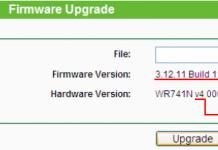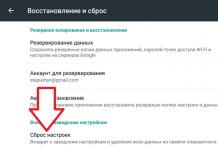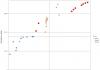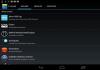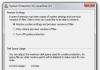ವಿಂಡೋಸ್ 10 ಆಪರೇಟಿಂಗ್ ಸಿಸ್ಟಂನ ಯಾವುದೇ ಪ್ರತಿಯನ್ನು ಸಕ್ರಿಯಗೊಳಿಸುವ ಅಗತ್ಯವಿದೆ. ನೀವು ಪರವಾನಗಿ ಪಡೆದ ಆವೃತ್ತಿಯನ್ನು ಖರೀದಿಸಿದರೆ, ಆಕ್ಟಿವೇಟರ್ ವಿಶೇಷ ಕೀ ಆಗಿರುತ್ತದೆ. ನೀವು ಪೈರೇಟೆಡ್ ನಕಲನ್ನು ಬಳಸಿದರೆ, ನೀವು ಆಕ್ಟಿವೇಟರ್ ಅಥವಾ ಕ್ರ್ಯಾಕ್ ರೂಪದಲ್ಲಿ ಮೂರನೇ ವ್ಯಕ್ತಿಯ ಸಾಫ್ಟ್ವೇರ್ ಅನ್ನು ಆಶ್ರಯಿಸಬೇಕಾಗುತ್ತದೆ. ಪ್ರತಿ ಸನ್ನಿವೇಶದಲ್ಲಿ ವಿಂಡೋಸ್ 10 ಅನ್ನು ಸರಿಯಾಗಿ ಸಕ್ರಿಯಗೊಳಿಸುವುದು ಹೇಗೆ ಎಂದು ಲೆಕ್ಕಾಚಾರ ಮಾಡೋಣ.
ನಿಮ್ಮ ಕಂಪ್ಯೂಟರ್ಗೆ ಸೂಕ್ತವಾದ ಸಕ್ರಿಯಗೊಳಿಸುವ ವಿಧಾನವು ನೀವು ಆಪರೇಟಿಂಗ್ ಸಿಸ್ಟಮ್ ಅನ್ನು ಹೇಗೆ ಸ್ಥಾಪಿಸಿದ್ದೀರಿ ಎಂಬುದರ ಮೇಲೆ ಅವಲಂಬಿತವಾಗಿರುತ್ತದೆ:
- ನೀವು ಪರವಾನಗಿ ಪಡೆದ ಉತ್ಪನ್ನವನ್ನು ಖರೀದಿಸಿದರೆ ಮತ್ತು ಅದನ್ನು ನಿಮ್ಮ ಪಿಸಿ ಅಥವಾ ಲ್ಯಾಪ್ಟಾಪ್ನಲ್ಲಿ ಸ್ಥಾಪಿಸಿದ್ದರೆ, ನೀವು ಕೀಲಿಯನ್ನು ನಮೂದಿಸಬೇಕಾಗುತ್ತದೆ;
- ಲ್ಯಾಪ್ಟಾಪ್ನಲ್ಲಿ ಪೂರ್ವ-ಸ್ಥಾಪಿತ OS ಅನ್ನು ಮರುಸ್ಥಾಪಿಸಲು ನೀವು ವಿಂಡೋಸ್ 10 ನ ಅದೇ ಆವೃತ್ತಿಯನ್ನು ಬಳಸುತ್ತಿದ್ದರೆ (ಬಿಟ್ ಗಾತ್ರ, ಬಿಲ್ಡ್, ಇತ್ಯಾದಿ) ಮರು-ಸಕ್ರಿಯಗೊಳಿಸುವ ಅಗತ್ಯವಿರುವುದಿಲ್ಲ ಈ ಸಂದರ್ಭದಲ್ಲಿ, ನೀವು ಕೀ ಮತ್ತು ಆಕ್ಟಿವೇಟರ್ ಇಲ್ಲದೆ ಪರವಾನಗಿಯನ್ನು ಸ್ವೀಕರಿಸುತ್ತೀರಿ;
- ವಿಂಡೋಸ್ 7 ಅಥವಾ 8 ರ ಪರವಾನಗಿ ನಕಲನ್ನು "ಹತ್ತು" ಗೆ ಅಪ್ಗ್ರೇಡ್ ಮಾಡುವುದು ಸಹ ಕೀಲಿಯೊಂದಿಗೆ ದೃಢೀಕರಣದ ಅಗತ್ಯವಿರುವುದಿಲ್ಲ;
- ಪ್ರಾಯೋಗಿಕ ಅವಧಿಯಲ್ಲಿ ಪೈರೇಟೆಡ್ ನಕಲು ಸಂಪೂರ್ಣವಾಗಿ ಕಾರ್ಯನಿರ್ವಹಿಸುತ್ತದೆ. ಅದರ ನಂತರ, ನೀವು KMS ಆಟೋ ಅಥವಾ ಇನ್ನೊಂದು ರೀತಿಯ ಪ್ರೋಗ್ರಾಂ ಅನ್ನು ಬಳಸಿಕೊಂಡು ಅದನ್ನು ಸಕ್ರಿಯಗೊಳಿಸಬೇಕು.
ನಿಮ್ಮ ಪರವಾನಗಿಯನ್ನು ಹೇಗೆ ಪರಿಶೀಲಿಸುವುದು
ಸ್ಥಾಪಿಸಲಾದ ಸಿಸ್ಟಮ್ ಅನ್ನು ಸಕ್ರಿಯಗೊಳಿಸಲಾಗಿದೆಯೇ ಎಂದು ಕಂಡುಹಿಡಿಯಲು, ಪ್ರಮಾಣಿತ ವಿಂಡೋಸ್ ಅಪ್ಲಿಕೇಶನ್ "ಸೆಟ್ಟಿಂಗ್ಗಳು" ಪಾರುಗಾಣಿಕಾಕ್ಕೆ ಬರುತ್ತದೆ. ಇದನ್ನು ಮಾಡಲು, ಈ ಹಂತಗಳನ್ನು ಅನುಸರಿಸಿ:
- ನಿಮ್ಮ ಡೆಸ್ಕ್ಟಾಪ್ನಲ್ಲಿರುವ ಸ್ಟಾರ್ಟ್ ಐಕಾನ್ ಮೇಲೆ ಬಲ ಕ್ಲಿಕ್ ಮಾಡಿ ಮತ್ತು ಸೆಟ್ಟಿಂಗ್ಗಳನ್ನು ಆಯ್ಕೆಮಾಡಿ.

- "ಸಿಸ್ಟಮ್" ವಿಭಾಗಕ್ಕೆ ಹೋಗಿ.

- "ಸಿಸ್ಟಮ್ ಬಗ್ಗೆ" ಉಪವಿಭಾಗವನ್ನು ತೆರೆಯಿರಿ. ಇಲ್ಲಿ ನೀವು ನಿಮ್ಮ OS ನ ಆವೃತ್ತಿ ಮತ್ತು ನಿರ್ಮಾಣವನ್ನು ನೋಡಬಹುದು (Windows 10 Pro, 64-bit). ಮುಂದೆ, ಸ್ಕ್ರೀನ್ಶಾಟ್ನಲ್ಲಿ ಗುರುತಿಸಲಾದ ಬಟನ್ ಅನ್ನು ಕ್ಲಿಕ್ ಮಾಡಿ.

- "ಸಕ್ರಿಯಗೊಳಿಸುವಿಕೆ" ಉಪವಿಭಾಗದಲ್ಲಿ ನಿಮ್ಮ OS ಅನ್ನು ಕೀಲಿಯೊಂದಿಗೆ ಸಕ್ರಿಯಗೊಳಿಸಿದರೆ ನೀವು ಈ ಕೆಳಗಿನ ಸಂದೇಶವನ್ನು ನೋಡುತ್ತೀರಿ:

ಪಿಸಿ ಸೆಟ್ಟಿಂಗ್ಗಳಲ್ಲಿ, ಗುರುತಿಸಲಾದ ಬಟನ್ ಅನ್ನು ಬಳಸಿಕೊಂಡು ನೀವು ಉತ್ಪನ್ನ ಕೀಲಿಯನ್ನು ಸಹ ಬದಲಾಯಿಸಬಹುದು. ಈ ಕಾರ್ಯಾಚರಣೆಯನ್ನು ನಿರ್ವಾಹಕ ಖಾತೆಯ ಅಡಿಯಲ್ಲಿ ಮಾತ್ರ ನಿರ್ವಹಿಸಬಹುದು.
ಸಾಂಪ್ರದಾಯಿಕ ವಿಧಾನ
ನೀವು ಪೆಟ್ಟಿಗೆಯ ಆವೃತ್ತಿಯನ್ನು ಅಥವಾ ಡಿಜಿಟಲ್ ಕೀಯನ್ನು ಖರೀದಿಸಿದ್ದೀರಾ? ನಂತರ ನೀವು ಮಾಡಬೇಕಾಗಿರುವುದು ವಿಂಡೋಸ್ 10 ನಲ್ಲಿ ಸೂಕ್ತವಾದ ವಿಂಡೋದಲ್ಲಿ ಅದನ್ನು ನಮೂದಿಸಿ. ಇದನ್ನು ಮಾಡಲು, ಸೂಚನೆಗಳನ್ನು ಅನುಸರಿಸಿ:
- ಪ್ರಾರಂಭ ಐಕಾನ್ ಮೇಲೆ ಬಲ ಕ್ಲಿಕ್ ಮಾಡುವ ಮೂಲಕ ಸೆಟ್ಟಿಂಗ್ಗಳನ್ನು ತೆರೆಯಿರಿ.

- ಈಗ ನವೀಕರಣ ಮತ್ತು ಭದ್ರತೆ ವಿಭಾಗವನ್ನು ತೆರೆಯಿರಿ.

- ಎಡ ಕಾಲಮ್ನಲ್ಲಿ, "ಸಕ್ರಿಯಗೊಳಿಸುವಿಕೆ" ಉಪವಿಭಾಗವನ್ನು ಆಯ್ಕೆ ಮಾಡಿ ಮತ್ತು "ಸಕ್ರಿಯಗೊಳಿಸು" ಬಟನ್ ಅನ್ನು ಕ್ಲಿಕ್ ಮಾಡಿ. ಕಾಣಿಸಿಕೊಳ್ಳುವ ವಿಂಡೋದಲ್ಲಿ, ಅಸ್ತಿತ್ವದಲ್ಲಿರುವ ಕೀಲಿಯನ್ನು ನಮೂದಿಸಿ.

ಫೋನ್ ಮೂಲಕ
ನಿಮ್ಮ ಕೈಯಲ್ಲಿ ಪರವಾನಗಿ ಕೀ ಇದ್ದರೆ ಫೋನ್ ಮೂಲಕ ಓಎಸ್ ಅನ್ನು ಸಕ್ರಿಯಗೊಳಿಸುವುದು ತುಂಬಾ ಸುಲಭ. ಕಾರ್ಯವಿಧಾನವನ್ನು ಪೂರ್ಣಗೊಳಿಸಲು, ನಿಮಗೆ ಆಜ್ಞಾ ಸಾಲಿನ ಮತ್ತು ಮೊಬೈಲ್ ಫೋನ್ ಅಗತ್ಯವಿದೆ. ಈ ವಿಧಾನದ ಪ್ರಯೋಜನವೆಂದರೆ ನೀವು ಇಂಟರ್ನೆಟ್ಗೆ ಸಂಪರ್ಕಿಸುವ ಅಗತ್ಯವಿಲ್ಲ, ಇದು ಕೆಲವು ಸಂದರ್ಭಗಳಲ್ಲಿ ಸಹಾಯ ಮಾಡುತ್ತದೆ (ಉದಾಹರಣೆಗೆ, ನೆಟ್ವರ್ಕ್ ಕಾರ್ಡ್ನಲ್ಲಿ ಚಾಲಕವನ್ನು ಸ್ಥಾಪಿಸುವಲ್ಲಿ ಸಮಸ್ಯೆಗಳು).
ಫೋನ್ ಮೂಲಕ ಮೊದಲ ಅಥವಾ ಪುನರಾವರ್ತಿತ ಸಕ್ರಿಯಗೊಳಿಸುವಿಕೆಗಾಗಿ ನೀವು ಮಾಡಬೇಕು:
- ನಿರ್ವಾಹಕರ ಹಕ್ಕುಗಳೊಂದಿಗೆ ಕಮಾಂಡ್ ಪ್ರಾಂಪ್ಟ್ ತೆರೆಯಿರಿ. ರನ್ ವಿಂಡೋ, cmd ಆಜ್ಞೆಯ ಮೂಲಕ ಇದನ್ನು ಮಾಡಿ ಮತ್ತು Ctrl + Shift + Enter ನೊಂದಿಗೆ ರನ್ ಮಾಡಿ.

- ಆಜ್ಞಾ ಸಾಲಿನಲ್ಲಿ, "slui 4" ಅನ್ನು ನಮೂದಿಸಿ ಮತ್ತು Enter ಅನ್ನು ಒತ್ತಿರಿ. ನಿಮ್ಮ ವೈಯಕ್ತಿಕ ಡೇಟಾವನ್ನು ನೀವು ನಿರ್ದಿಷ್ಟಪಡಿಸಬೇಕಾದ ಪರದೆಯ ಮೇಲೆ ಮೆನು ತೆರೆಯುತ್ತದೆ. ಮುಂದೆ, ಪಾವತಿಸಿದ ಅಥವಾ ಟೋಲ್-ಫ್ರೀ ಸಂಖ್ಯೆಗೆ ಕರೆ ಮಾಡಿ.

- ಈಗ ನೀವು ಉತ್ತರಿಸುವ ಯಂತ್ರದಿಂದ ಸೂಚನೆಗಳನ್ನು ಅನುಸರಿಸಬೇಕು. ನೀವು ವ್ಯಕ್ತಿಯಾಗಿದ್ದರೆ ಒಂದನ್ನು ಕ್ಲಿಕ್ ಮಾಡಿ ಮತ್ತು ನಾವು ಕಾರ್ಪೊರೇಟ್ ಆವೃತ್ತಿಯ ಬಗ್ಗೆ ಮಾತನಾಡುತ್ತಿದ್ದರೆ “2” ಕ್ಲಿಕ್ ಮಾಡಿ. ಈಗ ಸಕ್ರಿಯಗೊಳಿಸುವ ಕಾರ್ಯವಿಧಾನಕ್ಕೆ ಮುಂದುವರಿಯಲು "1" ಅನ್ನು ಮತ್ತೊಮ್ಮೆ ಒತ್ತಿರಿ. ಆಪರೇಟರ್ಗೆ ಅಗತ್ಯವಿರುವಂತೆ ನೀವು ಪ್ರತಿ ಬ್ಲಾಕ್ ಸಂಖ್ಯೆಗಳನ್ನು ಒಂದೊಂದಾಗಿ ನಮೂದಿಸಬೇಕು. ಎಲ್ಲವನ್ನೂ ಸರಿಯಾಗಿ ನಮೂದಿಸಿದರೆ, ಉತ್ತರಿಸುವ ಯಂತ್ರವು ಈ ಬಗ್ಗೆ ನಿಮಗೆ ತಿಳಿಸುತ್ತದೆ. ಇದು ನಂತರ ಗುರುತಿಸಲಾದ ಕ್ಷೇತ್ರಗಳಲ್ಲಿ ನಮೂದಿಸಬೇಕಾದ ಪರಿಶೀಲನಾ ಕೋಡ್ ಅನ್ನು ನಿರ್ದೇಶಿಸಲು ಪ್ರಾರಂಭಿಸುತ್ತದೆ. ಕಾರ್ಯವಿಧಾನದ ಕೊನೆಯಲ್ಲಿ, "ಸಕ್ರಿಯಗೊಳಿಸು" ಕ್ಲಿಕ್ ಮಾಡಿ. ಸಂಪೂರ್ಣ ಕಾರ್ಯವಿಧಾನವನ್ನು ಸರಿಯಾಗಿ ಪೂರ್ಣಗೊಳಿಸಿದರೆ, ನೀವು ಸಕ್ರಿಯ OS ಅನ್ನು ಸ್ವೀಕರಿಸುತ್ತೀರಿ.

ಮೇಲೆ ವಿವರಿಸಿದಂತೆ ವಿಂಡೋಸ್ ಸೆಟ್ಟಿಂಗ್ಗಳ ಮೂಲಕ ಈವೆಂಟ್ನ ಯಶಸ್ಸನ್ನು ಪರೀಕ್ಷಿಸಲು ಮರೆಯದಿರಿ. ಈ ರೀತಿಯಾಗಿ, ನಂತರ OS ಅನ್ನು ಮರುಸ್ಥಾಪಿಸುವ ಮೊದಲು ನೀವು ಶಾಶ್ವತವಾಗಿ ಪರವಾನಗಿಯನ್ನು ಪಡೆಯಬಹುದು.
ನೀವು ಫೋನ್ ಮೂಲಕ ಸಕ್ರಿಯಗೊಳಿಸಲು ಸಾಧ್ಯವಾಗದಿದ್ದರೆ, ನೀವು ಏನಾದರೂ ತಪ್ಪು ಮಾಡಿದ್ದೀರಿ. ಆಪರೇಟರ್ ನಿರ್ದೇಶಿಸಿದ ಕೋಡ್ ಸರಿಯಾಗಿ ನಮೂದಿಸಲಾಗಿದೆಯೇ ಎಂದು ಪರಿಶೀಲಿಸಿ.
ಕಂಪ್ಯೂಟರ್ ಐಡಿಗೆ ಸಂಬಂಧಿಸಿದ ಹಾರ್ಡ್ ವೇರ್ ಸಮಸ್ಯೆಯೂ ಎದುರಾಗುವ ಸಾಧ್ಯತೆ ಇದೆ. ಅದನ್ನು ಸರಿಪಡಿಸಲು ನೀವು ಈ ಕೆಳಗಿನವುಗಳನ್ನು ಮಾಡಬೇಕಾಗಿದೆ:
- "ಸಾಧನ ನಿರ್ವಾಹಕ" ಗೆ ಹೋಗಿ. ಹುಡುಕಾಟ ಪಟ್ಟಿಯ ಮೂಲಕ ಇದನ್ನು ಮಾಡಬಹುದು. ರಷ್ಯನ್ ಭಾಷೆಯಲ್ಲಿ ಹೆಸರನ್ನು ನಮೂದಿಸಿ ಅಥವಾ "devmgmt.msc" ಆಜ್ಞೆಯನ್ನು ನಮೂದಿಸಿ.

- "ನೆಟ್ವರ್ಕ್ ಅಡಾಪ್ಟರುಗಳು" ಉಪವಿಭಾಗವನ್ನು ತೆರೆಯಿರಿ, ನಿಮ್ಮ ನೆಟ್ವರ್ಕ್ ಕಾರ್ಡ್ ಮೇಲೆ ಬಲ ಕ್ಲಿಕ್ ಮಾಡಿ ಮತ್ತು "ನಿಷ್ಕ್ರಿಯಗೊಳಿಸು" ಆಯ್ಕೆಮಾಡಿ. ಧ್ವನಿ ಕಾರ್ಡ್ನೊಂದಿಗೆ ಅದೇ ರೀತಿ ಮಾಡಿ.

- ಈಗ ಮತ್ತೆ ಸಕ್ರಿಯಗೊಳಿಸುವಿಕೆಯನ್ನು ನಿರ್ವಹಿಸಿ, ಅದರ ನಂತರ ನೀವು ಮತ್ತೆ ಉಪಕರಣವನ್ನು ಆನ್ ಮಾಡಬಹುದು.
ಲ್ಯಾಪ್ಟಾಪ್ನಲ್ಲಿ ಮರುಸ್ಥಾಪನೆ
ನೀವು ಪೂರ್ವ-ಸ್ಥಾಪಿತ ಆಪರೇಟಿಂಗ್ ಸಿಸ್ಟಮ್ (OEM) ನೊಂದಿಗೆ ಲ್ಯಾಪ್ಟಾಪ್ ಅನ್ನು ಖರೀದಿಸಿದರೆ, ಕೀಲಿಯನ್ನು ನಮೂದಿಸದೆಯೇ ಸಕ್ರಿಯಗೊಳಿಸುವಿಕೆ ನಿಮಗೆ ಲಭ್ಯವಿದೆ. ಪರವಾನಗಿ ಮಾಹಿತಿಯು ಈಗಾಗಲೇ ಮದರ್ಬೋರ್ಡ್ನಲ್ಲಿ BIOS ಅಥವಾ UEFI ಗೆ "ಹಾರ್ಡ್ವೈರ್ಡ್" ಆಗಿರುವುದು ಇದಕ್ಕೆ ಕಾರಣ. ಲ್ಯಾಪ್ಟಾಪ್ನ ಹಾರ್ಡ್ ಡ್ರೈವಿನಲ್ಲಿ ಲಭ್ಯವಿರುವ ಸ್ಟ್ಯಾಂಡರ್ಡ್ ರಿಕವರಿ ಉಪಯುಕ್ತತೆಯನ್ನು ಬಳಸಿಕೊಂಡು ಸಕ್ರಿಯಗೊಳಿಸದೆಯೇ ನೀವು ಓಎಸ್ ಅನ್ನು ಅದರ ಫ್ಯಾಕ್ಟರಿ ಸ್ಥಿತಿಗೆ ಮರುಸ್ಥಾಪಿಸಬಹುದು. ಉದಾಹರಣೆಗೆ, ಲೆನೊವೊ ಉತ್ಪನ್ನಗಳು ತಮ್ಮದೇ ಆದ ಮರುಪಡೆಯುವಿಕೆ ಮೆನುವನ್ನು ಹೊಂದಿವೆ:

ಮರುಸ್ಥಾಪಿಸಿದ ನಂತರ, OS ಅನ್ನು ಸಕ್ರಿಯಗೊಳಿಸಲಾಗಿದೆ ಎಂದು ಸೂಚಿಸುವ "ಸಿಸ್ಟಮ್ ಬಗ್ಗೆ" ವಿಂಡೋದಲ್ಲಿ ನೀವು ಸಂದೇಶವನ್ನು ನೋಡುತ್ತೀರಿ. ನಿಮ್ಮ ಲ್ಯಾಪ್ಟಾಪ್ಗೆ ಮರುಸಕ್ರಿಯಗೊಳಿಸದೆ ನಿರ್ದಿಷ್ಟ ಮರುಪಡೆಯುವಿಕೆ ವಿಧಾನದ ಬಗ್ಗೆ ಕಂಡುಹಿಡಿಯಲು, ನೀವು ತಯಾರಕರ ಅಧಿಕೃತ ವೆಬ್ಸೈಟ್ಗೆ ಹೋಗಿ ಸಹಾಯ ಮಾಹಿತಿಯನ್ನು ಓದಬೇಕು.
ಹೀಗಾಗಿ, ನೀವು USB ಫ್ಲಾಶ್ ಡ್ರೈವಿನಲ್ಲಿ ವಿಂಡೋಸ್ 10 ವಿತರಣೆಯನ್ನು ಬರೆಯುವ ಅಗತ್ಯವಿಲ್ಲ, ಮತ್ತು ನೀವು ಕೈಯಾರೆ ಕೀಲಿಯನ್ನು ನಮೂದಿಸುವ ಅಗತ್ಯವಿಲ್ಲ.
ಆಕ್ಟಿವೇಟರ್ಗಳನ್ನು ಬಳಸುವುದು
ನಾವು ಪೈರೇಟೆಡ್ ನಕಲನ್ನು ಕುರಿತು ಮಾತನಾಡುತ್ತಿದ್ದರೆ, ನೀವು ವಿಶೇಷ ಉಪಯುಕ್ತತೆಗಳನ್ನು ಬಳಸಿಕೊಂಡು ಓಎಸ್ ಅನ್ನು ಸಕ್ರಿಯಗೊಳಿಸಬಹುದು. ಉಚಿತವಾಗಿ ಮತ್ತು ಶಾಶ್ವತವಾಗಿ ಪರವಾನಗಿ ಪಡೆಯುವುದು ಹೇಗೆ ಎಂದು ಲೆಕ್ಕಾಚಾರ ಮಾಡೋಣ.
ಮೊದಲ ಪ್ರೋಗ್ರಾಂ KMSAuto. ನೀವೇ ಡೌನ್ಲೋಡ್ ಮಾಡಬಹುದು ಮತ್ತು ಸ್ಥಾಪಿಸಬಹುದು.
KMSAuto Net ಅನ್ನು ಬಳಸಿಕೊಂಡು ನೀವು ಆಪರೇಟಿಂಗ್ ಸಿಸ್ಟಂಗಳನ್ನು ವಿಂಡೋಸ್ 7, 8, 10 (ಹೋಮ್/ಪ್ರೊಫೆಷನಲ್/ಇನ್ಸೈಡರ್ ಪೂರ್ವವೀಕ್ಷಣೆ/ಎಂಟರ್ಪ್ರೈಸ್/ಎಂಟರ್ಪ್ರೈಸ್ LTSB, ಇತ್ಯಾದಿ), ಮೈಕ್ರೋಸಾಫ್ಟ್ ಆಫೀಸ್ ಸೂಟ್ ಆಫ್ ಆಫೀಸ್ ಪ್ರೋಗ್ರಾಂಗಳನ್ನು ಸಕ್ರಿಯಗೊಳಿಸಬಹುದು. rus/en ಆವೃತ್ತಿಗಳು ಮತ್ತು 32/64-ಬಿಟ್ ವ್ಯವಸ್ಥೆಗಳು ಬೆಂಬಲಿತವಾಗಿದೆ. ಉಪಯುಕ್ತತೆಯೊಂದಿಗೆ ಜಿಪ್ ಅಥವಾ ರಾರ್ ಆರ್ಕೈವ್ ಅನ್ನು ಅನ್ಪ್ಯಾಕ್ ಮಾಡುವ ಮೊದಲು, ಪ್ರಮಾಣಿತ ವಿಂಡೋಸ್ ಡಿಫೆಂಡರ್ ಅನ್ನು ನಿಷ್ಕ್ರಿಯಗೊಳಿಸಲು ಸೂಚಿಸಲಾಗುತ್ತದೆ:
- ಹುಡುಕಾಟದ ಮೂಲಕ "ವಿಂಡೋಸ್ ಡಿಫೆಂಡರ್ ಸೆಕ್ಯುರಿಟಿ ಸೆಂಟರ್" ತೆರೆಯಿರಿ.

- ಗುರುತಿಸಲಾದ ಬಟನ್ ಮೇಲೆ ಕ್ಲಿಕ್ ಮಾಡಿ.

- ಭದ್ರತಾ ಸೆಟ್ಟಿಂಗ್ಗಳನ್ನು ತೆರೆಯಿರಿ.

- ನೈಜ-ಸಮಯದ ರಕ್ಷಣೆಯನ್ನು ಆಫ್ಗೆ ಹೊಂದಿಸಿ.

ಯಾವುದೇ ಆಂಟಿವೈರಸ್ ವಿನಾಯಿತಿಗಳು/ವಿಶ್ವಾಸಾರ್ಹ ಕಾರ್ಯಕ್ರಮಗಳಿಗೆ ಸಾಫ್ಟ್ವೇರ್ ಸೇರಿಸುವ ಸಾಮರ್ಥ್ಯವನ್ನು ಹೊಂದಿದೆ. ನೀವು KMSAuto ನೊಂದಿಗೆ ಕೆಲಸ ಮಾಡಿದ ನಂತರ, ನೀವು ಅದನ್ನು ಪಟ್ಟಿಯಿಂದ ತೆಗೆದುಹಾಕಬಹುದು ಅಥವಾ ನಿಮ್ಮ ಕಂಪ್ಯೂಟರ್ನಿಂದ ಸಂಪೂರ್ಣವಾಗಿ ತೆಗೆದುಹಾಕಬಹುದು. ಕಾರ್ಯವಿಧಾನದ ಸಮಯದಲ್ಲಿ, Microsoft KMS ಸೇವೆಯನ್ನು PC ಯಲ್ಲಿ ರಚಿಸಲಾದ ವರ್ಚುವಲ್ ಸರ್ವರ್ನೊಂದಿಗೆ ಬದಲಾಯಿಸಲಾಗುತ್ತದೆ. ಆಕ್ಟಿವೇಟರ್ ಓಎಸ್ ಅನ್ನು "ಮೋಸಗೊಳಿಸಲು" ನಿರ್ವಹಿಸಿದ ನಂತರ, ಅದು ಕಂಪ್ಯೂಟರ್ನಿಂದ ಸರ್ವರ್ ಅನ್ನು ತೆಗೆದುಹಾಕುತ್ತದೆ.
ಈಗ ನೀವು ಸಕ್ರಿಯಗೊಳಿಸುವಿಕೆಗೆ ಮುಂದುವರಿಯಬಹುದು:
- ಆಕ್ಟಿವೇಟರ್ನ ಮುಖ್ಯ ಪರದೆಯಲ್ಲಿ, ಗುರುತಿಸಲಾದ ಬಟನ್ ಅನ್ನು ಒತ್ತಿರಿ.

- ವಿಂಡೋದ ಕೆಳಭಾಗದಲ್ಲಿ ನೀವು ಕಾರ್ಯವಿಧಾನದ ಸ್ಥಿತಿಯನ್ನು ನೋಡಬಹುದು.

- ಪ್ರಕ್ರಿಯೆಯ ಕೊನೆಯಲ್ಲಿ ನೀವು ಈ ಕೆಳಗಿನ ಸಂದೇಶವನ್ನು ನೋಡುತ್ತೀರಿ:

ನಿಮಗೆ ಸ್ವಯಂಚಾಲಿತ ಮೋಡ್ನಲ್ಲಿ ಸಕ್ರಿಯಗೊಳಿಸಲು ಸಾಧ್ಯವಾಗದಿದ್ದರೆ, ಹಸ್ತಚಾಲಿತ ಮೋಡ್ಗೆ ಸೂಚನೆಗಳನ್ನು ಬಳಸಿ:
- "ಸಿಸ್ಟಮ್" ಟ್ಯಾಬ್ಗೆ ಹೋಗಿ. ಪ್ರಾರಂಭಿಸಲು, "KMS-ಸೇವೆ ಸ್ಥಾಪಿಸು" ಬಟನ್ ಅನ್ನು ಕ್ಲಿಕ್ ಮಾಡಿ.

- ಮುಂದೆ, "ವಿಂಡೋಸ್ ಕೀ ಸ್ಥಾಪಿಸಿ" ಕ್ಲಿಕ್ ಮಾಡಿ.

- ಇದರ ನಂತರ ನೀವು KMS-ಸೇವೆಯನ್ನು ತೆಗೆದುಹಾಕಬೇಕು. ಈಗ ನೀವು "ಕಾರ್ಯವನ್ನು ರಚಿಸಿ" ಅನ್ನು ಕ್ಲಿಕ್ ಮಾಡಬೇಕಾಗುತ್ತದೆ, ಇದರಿಂದಾಗಿ ಆಕ್ಟಿವೇಟರ್ ಪರವಾನಗಿ ಅವಧಿ ಮುಗಿದ ನಂತರ ಮತ್ತೆ ಕಾರ್ಯವಿಧಾನವನ್ನು ಕೈಗೊಳ್ಳಬಹುದು.

ಎರಡನೇ ಸಕ್ರಿಯಗೊಳಿಸುವ ಉಪಯುಕ್ತತೆಯು ಮರು-ಲೋಡರ್ ಆಕ್ಟಿವೇಟರ್ ಆಗಿದೆ. ಪ್ರೋಗ್ರಾಂ ಕಡಿಮೆ ತಿಳಿದಿದೆ, ಆದರೆ ಕಡಿಮೆ ಪರಿಣಾಮಕಾರಿಯಲ್ಲ. ಅದನ್ನು ಬಳಸುವ ಮೊದಲು, ನಿಮ್ಮ ಆಂಟಿವೈರಸ್ ರಕ್ಷಣೆಯನ್ನು ಸಹ ನಿಷ್ಕ್ರಿಯಗೊಳಿಸಿ. ಅಪ್ಲಿಕೇಶನ್ ಅನ್ನು ಪ್ರಾರಂಭಿಸಿದ ನಂತರ, ನಿಯಮಗಳನ್ನು ಒಪ್ಪಿಕೊಳ್ಳಲು ನಿಮ್ಮನ್ನು ಕೇಳಲಾಗುತ್ತದೆ:

ವಿನ್ ಪಕ್ಕದಲ್ಲಿ ಚೆಕ್ಮಾರ್ಕ್ ಅನ್ನು ಬಿಡಿ ಮತ್ತು "ಸಕ್ರಿಯಗೊಳಿಸುವಿಕೆ" ಬಟನ್ ಕ್ಲಿಕ್ ಮಾಡಿ:

ಕಾರ್ಯವಿಧಾನವನ್ನು ಪೂರ್ಣಗೊಳಿಸಿದ ನಂತರ, ನಿಮ್ಮ ಕಂಪ್ಯೂಟರ್ ಅನ್ನು ಮರುಪ್ರಾರಂಭಿಸಿ.
ಫಲಿತಾಂಶಗಳು
ನೀವು ಪರವಾನಗಿ ಪಡೆದ ನಕಲಿನ ಮಾಲೀಕರಾಗಿದ್ದರೆ, ನಿಮಗಾಗಿ ವಿಂಡೋಸ್ 10 ಅನ್ನು ಸಕ್ರಿಯಗೊಳಿಸುವುದು ಎಂದರೆ ವಿಶೇಷ ವಿಂಡೋ ಅಥವಾ ಒಂದು ಫೋನ್ ಕರೆಯಲ್ಲಿ ಕೀಲಿಯನ್ನು ನಮೂದಿಸುವುದು. ನೀವು ಸಾಕಷ್ಟು ದುಬಾರಿಯಾಗಬಹುದಾದ OS ಅನ್ನು ಏಕೆ ಖರೀದಿಸಬೇಕು ಎಂದು ನಿಮಗೆ ಅರ್ಥವಾಗದಿದ್ದರೆ, ಆಕ್ಟಿವೇಟರ್ಗಳಲ್ಲಿ ಒಂದನ್ನು ಸ್ಥಾಪಿಸಿ.
ಎರಡೂ ಸಂದರ್ಭಗಳಲ್ಲಿ, ನೀವು ಸಂಪೂರ್ಣ ಮತ್ತು ಕ್ರಿಯಾತ್ಮಕ ಆಪರೇಟಿಂಗ್ ಸಿಸ್ಟಮ್ ಅನ್ನು ಪಡೆಯುತ್ತೀರಿ.
ವೀಡಿಯೊ
ವೀಡಿಯೊ ಸೂಚನೆಗಳನ್ನು ವೀಕ್ಷಿಸಲು ನಾವು ನಿಮ್ಮನ್ನು ಆಹ್ವಾನಿಸುತ್ತೇವೆ. ಇದರಲ್ಲಿ ನೀವು OS ಅನ್ನು ಸಕ್ರಿಯಗೊಳಿಸುವ ಬಗ್ಗೆ ಹೊಸದನ್ನು ಕಂಡುಕೊಳ್ಳುವಿರಿ ಅಥವಾ ಮೊದಲಿನಿಂದ ಅದನ್ನು ನೀವೇ ಹೇಗೆ ಮಾಡಬೇಕೆಂದು ತಿಳಿಯಿರಿ. ವೀಡಿಯೊ ಮುಖ್ಯ ಕೈಪಿಡಿಗೆ ಸೇರ್ಪಡೆಯಾಗಿದೆ ಮತ್ತು ಪ್ರತಿ ಹಂತವನ್ನು ಸ್ಪಷ್ಟವಾಗಿ ವಿವರಿಸುತ್ತದೆ.
ದಶಕಗಳಿಂದ, ಇಡೀ ಪೀಳಿಗೆಯ ಮನಸ್ಸು ವಿಂಡೋಸ್ ಅನ್ನು ಸಕ್ರಿಯಗೊಳಿಸುವ ಸಮಸ್ಯೆಯ ಬಗ್ಗೆ ಕಾಳಜಿ ವಹಿಸುತ್ತಿದೆ. ವಿಂಡೋಸ್ ಆಪರೇಟಿಂಗ್ ಸಿಸ್ಟಂನ ವಾಣಿಜ್ಯ ಆವೃತ್ತಿಯ ಅಸ್ತಿತ್ವದ ಮೊದಲ ವರ್ಷದಿಂದ, ಸಂಪನ್ಮೂಲ ಪ್ರೋಗ್ರಾಮರ್ಗಳು ಪರವಾನಗಿಯ ಕಡ್ಡಾಯ ಖರೀದಿಯನ್ನು ತಪ್ಪಿಸಲು ಎಲ್ಲಾ ರೀತಿಯ ಮಾರ್ಗಗಳೊಂದಿಗೆ ಬಂದಿದ್ದಾರೆ. ಅನೇಕ ಜನರು ಅದನ್ನು ಚೆನ್ನಾಗಿ ಮಾಡಿದ್ದಾರೆ. ಆದರೆ ಇದೆಲ್ಲವೂ ಬಹಳ ಹಿಂದೆಯೇ. ಹೊಸ ವಿಂಡೋಸ್ 10 ಆಪರೇಟಿಂಗ್ ಸಿಸ್ಟಮ್ ಅನ್ನು ಸಕ್ರಿಯಗೊಳಿಸುವುದರೊಂದಿಗೆ ಕೆಲಸಗಳು ಹೇಗೆ ನಡೆಯುತ್ತಿವೆ? ಈ ಸಮಸ್ಯೆಯನ್ನು ನೋಡೋಣ.
Windows 10: ಅಭೂತಪೂರ್ವ ಉದಾರತೆಯ ಆಕರ್ಷಣೆ
ನಂಬಲಾಗದ ಘಟನೆ ಸಂಭವಿಸಿದೆ. ಮೈಕ್ರೋಸಾಫ್ಟ್ ISO ಚಿತ್ರಿಕೆಗಳಲ್ಲಿ "ಹತ್ತು" ಅನ್ನು ವಿತರಿಸಲು ಪ್ರಾರಂಭಿಸಿದೆ. ಹೆಚ್ಚಾಗಿ, ಕಂಪನಿಯ ಮಾರಾಟಗಾರರು ಅಂತಿಮವಾಗಿ ಇದು ಉತ್ತಮ ಎಂದು ಅರಿತುಕೊಂಡರು. ಡಿಸ್ಕ್ಗಳಲ್ಲಿ ಆಪರೇಟಿಂಗ್ ಸಿಸ್ಟಮ್ ಅನ್ನು ಬಿಡುಗಡೆ ಮಾಡುವುದರಲ್ಲಿ ಯಾವುದೇ ಅರ್ಥವಿಲ್ಲ. ಕಡಲ್ಗಳ್ಳರು ಇನ್ನೂ ಎಲ್ಲವನ್ನೂ ಕಸಿದುಕೊಳ್ಳುತ್ತಾರೆ. ಆದ್ದರಿಂದ, ಈಗ ವಿಂಡೋಸ್ 10 ಆಪರೇಟಿಂಗ್ ಸಿಸ್ಟಮ್ ಅನ್ನು ಸಕ್ರಿಯಗೊಳಿಸುವ ವಿಧಾನವನ್ನು ಆಯ್ಕೆ ಮಾಡುವ ಪ್ರಶ್ನೆಗೆ ಕೆಲವು ಸ್ಪಷ್ಟೀಕರಣದ ಅಗತ್ಯವಿದೆ. ಸಮಸ್ಯೆಯೆಂದರೆ ಇಂದು ನೀವು ಸಿಸ್ಟಮ್ ಅನ್ನು ಬಳಸಲು ಆನ್ಲೈನ್ನಲ್ಲಿ ಪಾವತಿಸಬೇಕಾಗುತ್ತದೆ ಮತ್ತು ನೀವು OS ನ ಪರವಾನಗಿ ಆವೃತ್ತಿಯನ್ನು ಹೊಂದಿರುವಿರಿ ಎಂದು ಪರಿಗಣಿಸಿ. ಸುಂದರ, ಅಲ್ಲವೇ? ಈ ಉದ್ದೇಶಕ್ಕಾಗಿ ಚಂದಾದಾರಿಕೆ ನೀತಿಯನ್ನು ಬಳಸಿಕೊಂಡು ಬಳಕೆದಾರರಿಂದ ಹೆಚ್ಚಿನ ಹಣವನ್ನು ಕಿತ್ತುಕೊಳ್ಳಲು ಕಂಪನಿಯು ನಿರ್ಧರಿಸಿದೆ ಎಂಬ ಅಂಶದಿಂದ ಅಭೂತಪೂರ್ವ ಉದಾರತೆಯ ಈ ಆಕರ್ಷಣೆಯನ್ನು ವಿವರಿಸಬಹುದು. ಹಿಂದೆ ಉತ್ಪನ್ನಕ್ಕೆ ಒಮ್ಮೆ ಪಾವತಿಸಲು ಮತ್ತು ಸಮಯದ ಅಂತ್ಯದವರೆಗೆ ಅದನ್ನು ಬಳಸಿದರೆ ಸಾಕು, ಇಂದು ಅಂತಹ ಟ್ರಿಕ್ ಇನ್ನು ಮುಂದೆ ಕಾರ್ಯನಿರ್ವಹಿಸುವುದಿಲ್ಲ. ನೀವು ನಿಯಮಿತವಾಗಿ ನಿಮ್ಮ ಚಂದಾದಾರಿಕೆಯನ್ನು ನವೀಕರಿಸಬೇಕಾಗುತ್ತದೆ, ಪ್ರತಿ ಬಾರಿಯೂ ಅದೇ ಮೊತ್ತವನ್ನು ಪಾವತಿಸಿ. ಒಪ್ಪುತ್ತೇನೆ, ಕೆಟ್ಟ ತಂತ್ರವಲ್ಲ. ಇದರ ಜೊತೆಗೆ, ಆಪರೇಟಿಂಗ್ ಸಿಸ್ಟಮ್ ಅನ್ನು ಸಂಪೂರ್ಣವಾಗಿ ಉಚಿತವಾಗಿ ವಿತರಿಸಲಾಗುತ್ತದೆ. ಆದಾಗ್ಯೂ, ಅದನ್ನು ಬಳಸುವುದು ಇನ್ನು ಮುಂದೆ ಉಚಿತವಲ್ಲ. ಕಂಪನಿಯು ಚಂದಾದಾರಿಕೆಯ ತತ್ವಕ್ಕೆ ಬದಲಾಯಿಸಲು ನಿರ್ಧರಿಸಿದೆ. ಇದರರ್ಥ ಬಳಕೆದಾರರು ಒಂದು ಬಾರಿಯ ಪಾವತಿಯೊಂದಿಗೆ ಆಪರೇಟಿಂಗ್ ಸಿಸ್ಟಮ್ ಅನ್ನು ಬಳಸುವ ಒಂದು ವರ್ಷಕ್ಕೆ ಮಾತ್ರ ಪಾವತಿಸಬಹುದು. ನೀವು ಹೆಚ್ಚು ಬಯಸಿದರೆ, ದಯವಿಟ್ಟು ಹೆಚ್ಚು ಪಾವತಿಸಿ. ನೀವು ಊಹಿಸುವಂತೆ, ಈ ನೀತಿಯು ಅನೇಕ ವೈಯಕ್ತಿಕ ಕಂಪ್ಯೂಟರ್ ಮಾಲೀಕರನ್ನು ಕೆರಳಿಸುತ್ತದೆ. ಆದ್ದರಿಂದ, ಅವರಲ್ಲಿ ಹಲವರು ಆಶ್ಚರ್ಯ ಪಡಲು ಪ್ರಾರಂಭಿಸಿದ್ದು ಆಶ್ಚರ್ಯವೇನಿಲ್ಲ: ನೀವು ವಿಂಡೋಸ್ 10 ಅನ್ನು ಸಕ್ರಿಯಗೊಳಿಸದಿದ್ದರೆ ಏನಾಗುತ್ತದೆ? ಈ ಹಂತದಲ್ಲಿ ನೋಡೋಣ.
Windows 10: ನೀವು ಅದನ್ನು ಸಕ್ರಿಯಗೊಳಿಸದಿದ್ದರೆ ಏನಾಗುತ್ತದೆ
ಸಕ್ರಿಯಗೊಳಿಸದ ವಿಂಡೋಸ್ 10 ನಲ್ಲಿ ಏನೂ ತಪ್ಪಿಲ್ಲ ಎಂದು ಈಗಿನಿಂದಲೇ ಹೇಳುವುದು ಯೋಗ್ಯವಾಗಿದೆ. ವಿಂಡೋಸ್ ಆಪರೇಟಿಂಗ್ ಸಿಸ್ಟಮ್ ಅನ್ನು ಸಕ್ರಿಯಗೊಳಿಸಲು ಕಪ್ಪು ಡೆಸ್ಕ್ಟಾಪ್ ಮತ್ತು ಜ್ಞಾಪನೆಗಳೊಂದಿಗೆ ಬಳಕೆದಾರರನ್ನು ಹೆದರಿಸಿದ ದಿನಗಳು ಬಹಳ ಹಿಂದೆಯೇ ಇವೆ. ಈಗ ಎಲ್ಲವೂ ಸಂಪೂರ್ಣವಾಗಿ ವಿಭಿನ್ನವಾಗಿದೆ. ಪರದೆಯ ಕೆಳಗಿನ ಬಲ ಮೂಲೆಯಲ್ಲಿ ವಾಟರ್ಮಾರ್ಕ್ ಇದೆ, ಅದು ಸಿಸ್ಟಮ್ ಸಕ್ರಿಯಗೊಳಿಸುವಿಕೆ ವಿಫಲವಾಗಿದೆ ಎಂದು ಬಳಕೆದಾರರಿಗೆ ತಿಳಿಸುತ್ತದೆ. ಅಷ್ಟೇ. ಹೆಚ್ಚೇನು ಇಲ್ಲ. ಒಪ್ಪುತ್ತೇನೆ, ಇದು ಭಯಾನಕವಾಗಿದೆ. ಅಷ್ಟೆ ಆಗಿದ್ದರೆ, ನಿಮ್ಮ ವೈಯಕ್ತಿಕ ಕಂಪ್ಯೂಟರ್ನಲ್ಲಿ ಸ್ಥಾಪಿಸಲಾದ ವಿಂಡೋಸ್ 10 ಅನ್ನು ಸಕ್ರಿಯಗೊಳಿಸಲು ನೀವು ಏಕೆ ಹೆಚ್ಚುವರಿ ಪಾವತಿಸಬೇಕು? ಎಲ್ಲಾ ನಂತರ, ಹೇಗಾದರೂ ಎಲ್ಲವೂ ಉತ್ತಮವಾಗಿದೆ. ಆಪರೇಟಿಂಗ್ ಸಿಸ್ಟಂನ ಪರವಾನಗಿ ಪಡೆಯದ ಆವೃತ್ತಿಯ ಕಾರ್ಯಕ್ಷಮತೆಯನ್ನು ಗಂಭೀರವಾಗಿ ಮಿತಿಗೊಳಿಸದಿರಲು ಮೈಕ್ರೋಸಾಫ್ಟ್ ಯಾವ ಕಾರಣಕ್ಕಾಗಿ ನಿರ್ಧರಿಸಿದೆ? ಯಾರಿಗೂ ತಿಳಿದಿಲ್ಲ. ಕಂಪನಿಯು ಶೀಘ್ರದಲ್ಲೇ ತನ್ನ ತಪ್ಪನ್ನು ಅರಿತುಕೊಳ್ಳುವ ಸಾಧ್ಯತೆಯಿದೆ ಮತ್ತು ವೈಯಕ್ತಿಕ ಕಂಪ್ಯೂಟರ್ಗಳ ಮಾಲೀಕರು ಆಪರೇಟಿಂಗ್ ಸಿಸ್ಟಮ್ನ ನೋಂದಾಯಿಸದ ಆವೃತ್ತಿಯನ್ನು ಬಳಸಲು ಸಾಧ್ಯವಾಗುವುದಿಲ್ಲ. ಸದ್ಯಕ್ಕೆ, ನಾವು ಮೈಕ್ರೋಸಾಫ್ಟ್ನಿಂದ ಈ ಗಮನಾರ್ಹ ಲೋಪವನ್ನು ಸಂಪೂರ್ಣವಾಗಿ ಬಳಸಬೇಕಾಗಿದೆ.
ವಿಂಡೋಸ್ನ ಸಕ್ರಿಯಗೊಳಿಸದ ಆವೃತ್ತಿ: ಮಿತಿಗಳು
ಆದ್ದರಿಂದ, ನೀವು ವಿಂಡೋಸ್ 10 ಆಪರೇಟಿಂಗ್ ಸಿಸ್ಟಮ್ ಅನ್ನು ಸಕ್ರಿಯಗೊಳಿಸದಿದ್ದರೆ ಏನಾಗುತ್ತದೆ? ವಾಸ್ತವವಾಗಿ, ಕೆಟ್ಟದ್ದೇನೂ ಆಗುವುದಿಲ್ಲ. ವ್ಯವಸ್ಥೆಯ ಕಾರ್ಯಚಟುವಟಿಕೆಯು ವಾಸ್ತವಿಕವಾಗಿ ಬದಲಾಗದೆ ಉಳಿಯುತ್ತದೆ. ಈ ಸಂದರ್ಭದಲ್ಲಿ ಲಭ್ಯವಿಲ್ಲದ ಏಕೈಕ ವಿಷಯವೆಂದರೆ ಸಿಸ್ಟಮ್ ವೈಯಕ್ತೀಕರಣ. ಇದರರ್ಥ ಬಳಕೆದಾರರಿಗೆ ಥೀಮ್ ಬಣ್ಣ, ಡೆಸ್ಕ್ಟಾಪ್ ವಾಲ್ಪೇಪರ್, ಐಕಾನ್ಗಳು ಮತ್ತು ಮುಂತಾದವುಗಳನ್ನು ಬದಲಾಯಿಸಲು ಸಾಧ್ಯವಾಗುವುದಿಲ್ಲ. ಒಪ್ಪುತ್ತೇನೆ, ಇದು ನಿರ್ಣಾಯಕವಲ್ಲ. ಇಲ್ಲದಿದ್ದರೆ, ನೀವು ಸಂಪೂರ್ಣ ಕ್ರಿಯಾತ್ಮಕ ಆಪರೇಟಿಂಗ್ ಸಿಸ್ಟಮ್ ಅನ್ನು ಹೊಂದಿರುತ್ತೀರಿ. ಪವರ್ ಶೆಲ್ ಟರ್ಮಿನಲ್ ಸಹ ಸಾಮಾನ್ಯವಾಗಿ ಕಾರ್ಯನಿರ್ವಹಿಸುತ್ತದೆ. ಸಂತೋಷಕ್ಕಾಗಿ ಇನ್ನೇನು ಬೇಕು? ಯಾವುದೇ ವ್ಯತ್ಯಾಸವಿಲ್ಲದಿದ್ದರೆ, ಏನು ತಿಳಿದಿರುವವರಿಗೆ ನೀವು ಏಕೆ ಭಾರಿ ಮೊತ್ತವನ್ನು ಪಾವತಿಸಬೇಕು? ಅನೇಕರು ಈಗಾಗಲೇ ಸ್ವತಂತ್ರವಾಗಿ ಈ ತೀರ್ಮಾನಕ್ಕೆ ಬಂದಿದ್ದಾರೆ ಮತ್ತು ಸಕ್ರಿಯಗೊಳಿಸದೆ ಆಪರೇಟಿಂಗ್ ಸಿಸ್ಟಮ್ ಅನ್ನು ಶಾಂತವಾಗಿ ಬಳಸುತ್ತಾರೆ. ಅದನ್ನು ಸಕ್ರಿಯಗೊಳಿಸಲು ನೀವು ವಿವಿಧ ಕಡಲುಗಳ್ಳರ ತಂತ್ರಗಳನ್ನು ಬಳಸಬೇಕಾಗಿಲ್ಲ. ಮೈಕ್ರೋಸಾಫ್ಟ್ ಇಲ್ಲಿ ಉತ್ತಮ ಕೆಲಸ ಮಾಡಿದೆ.
ನೀವು ಸಕ್ರಿಯಗೊಳಿಸದೆ ಮಾಡಲು ಸಾಧ್ಯವಾಗದಿದ್ದರೆ
ವಿಂಡೋಸ್ 10 ಅನ್ನು ಹೇಗೆ ಸಕ್ರಿಯಗೊಳಿಸುವುದು ಎಂಬುದರ ಕುರಿತು ಈಗಾಗಲೇ ಬಹಳಷ್ಟು ಬರೆಯಲಾಗಿದೆ. ಇಲ್ಲಿ ನಾವು ಅಧಿಕೃತ ಮತ್ತು ಅರೆ-ಅಧಿಕೃತ ವಿಧಾನಗಳನ್ನು ವಿವರಿಸಲು ಪ್ರಯತ್ನಿಸುತ್ತೇವೆ. ಆದ್ದರಿಂದ ಮೊದಲ ವಿಧಾನವನ್ನು ನೋಡೋಣ. ನೀವು ವಿಂಡೋಸ್ 7 ಅಥವಾ ವಿಂಡೋಸ್ 8 ನ ಪರವಾನಗಿ ಆವೃತ್ತಿಯ ಹೆಮ್ಮೆಯ ಮಾಲೀಕರಾಗಿದ್ದರೆ, ಅದು ನಿಮಗೆ ಹೆಚ್ಚು ಸುಲಭವಾಗುತ್ತದೆ. ನೀವು ಮಾಡಬೇಕಾಗಿರುವುದು ಹಳೆಯ ಆವೃತ್ತಿಯ ಪರವಾನಗಿ ಕೀಲಿಯನ್ನು Windows 10 ಗೆ ನಮೂದಿಸಿ, ಮತ್ತು ನೀವು ಆಪರೇಟಿಂಗ್ ಸಿಸ್ಟಂನ ಪರವಾನಗಿ ಆವೃತ್ತಿಯ ಮಾಲೀಕರಾಗುತ್ತೀರಿ. ಎರಡನೆಯ ವಿಧಾನವು ತುಂಬಾ ನೀರಸವಾಗಿದೆ - ಹೊಸ ಪರವಾನಗಿಯನ್ನು ಖರೀದಿಸಿ. ಆದಾಗ್ಯೂ, ಈ ವಿಧಾನವು ಎಲ್ಲರಿಗೂ ಸೂಕ್ತವಲ್ಲ. ಇದು ಬಹಳ ದುಬಾರಿ. ಹುಡುಕಾಟ ಎಂಜಿನ್ನಲ್ಲಿ “Windows 10 rus Activated” ಎಂದು ಟೈಪ್ ಮಾಡಲು ಮತ್ತು ಟೊರೆಂಟ್ನಿಂದ ಬಯಸಿದ ವಸ್ತುವನ್ನು ಡೌನ್ಲೋಡ್ ಮಾಡಲು ನಮ್ಮ ಬಳಕೆದಾರರಿಗೆ ಇದು ತುಂಬಾ ಸುಲಭವಾಗುತ್ತದೆ. ಇದು ಹೆಚ್ಚು ಅನುಕೂಲಕರವಾಗಿರುತ್ತದೆ. ಆದರೆ ಟೊರೆಂಟ್ಗಳಿಂದ ನಿರ್ಮಾಣಗಳು ಯಾವಾಗಲೂ ಸಮರ್ಪಕವಾಗಿ ವರ್ತಿಸುವುದಿಲ್ಲ ಎಂದು ಹೇಳುವುದು ಯೋಗ್ಯವಾಗಿದೆ. ಆದ್ದರಿಂದ, ಇಲ್ಲಿ ಎಚ್ಚರಿಕೆ ವಹಿಸಬೇಕು.
ಆಕ್ಟಿವೇಟರ್ಗಳನ್ನು ಬಳಸುವುದು
ಎಲ್ಲಾ ರೀತಿಯ ಆಪರೇಟಿಂಗ್ ಸಿಸ್ಟಮ್ ಆಕ್ಟಿವೇಟರ್ಗಳನ್ನು ಬಳಸದಂತೆ ಹೆಚ್ಚು ಶಿಫಾರಸು ಮಾಡಲಾಗಿದೆ. ಮೊದಲನೆಯದಾಗಿ, ಇದು ಕಾನೂನುಬಾಹಿರವಾಗಿದೆ. ಅಲ್ಲದೆ, ಆಕ್ಟಿವೇಟರ್ಗಳ ಜೊತೆಗೆ, ನೀವು ಅಹಿತಕರ ದುರುದ್ದೇಶಪೂರಿತ ವಸ್ತುಗಳು ಮತ್ತು ವೈರಸ್ಗಳನ್ನು ಸಿಸ್ಟಮ್ಗೆ ತರಬಹುದು. ನಂತರ ನೀವು ವಿಂಡೋಸ್ 10 ಆಪರೇಟಿಂಗ್ ಸಿಸ್ಟಮ್ ಅನ್ನು ಸಕ್ರಿಯಗೊಳಿಸದಿದ್ದರೆ ಏನಾಗುತ್ತದೆ ಎಂದು ನೀವು ಇನ್ನು ಮುಂದೆ ಯೋಚಿಸಬೇಕಾಗಿಲ್ಲ, ನೀವು ಆಪರೇಟಿಂಗ್ ಸಿಸ್ಟಮ್ ಅನ್ನು ಸಂಪೂರ್ಣವಾಗಿ ತೆಗೆದುಹಾಕಬೇಕು, ನಿಮ್ಮ ಕಂಪ್ಯೂಟರ್ ಅನ್ನು ವೈರಸ್ಗಳಿಂದ ಸ್ವಚ್ಛಗೊಳಿಸಬೇಕು ಮತ್ತು ತಾಜಾ ಆಪರೇಟಿಂಗ್ ಸಿಸ್ಟಮ್ ಅನ್ನು ಸ್ಥಾಪಿಸಬೇಕು. ಈ ಸಮಯದಲ್ಲಿ ಅತ್ಯಂತ ಜನಪ್ರಿಯ ಮತ್ತು ಸುರಕ್ಷಿತ ಆಕ್ಟಿವೇಟರ್ KMS ಆಗಿದೆ. ಆಂಟಿವೈರಸ್ ಪ್ರೋಗ್ರಾಂಗಳು ಈ ಉತ್ಪನ್ನವನ್ನು ಸಂಭಾವ್ಯ ಅಪಾಯಕಾರಿ ಸಾಫ್ಟ್ವೇರ್ ಎಂದು ಗುರುತಿಸಿದರೂ, ಇದು ಸಿಸ್ಟಮ್ಗೆ ಯಾವುದೇ ಹಾನಿಯನ್ನುಂಟು ಮಾಡುವುದಿಲ್ಲ. ವಿಂಡೋಸ್ ಆಪರೇಟಿಂಗ್ ಸಿಸ್ಟಮ್ ಅನ್ನು ಮಾತ್ರವಲ್ಲದೆ ಮೈಕ್ರೋಸಾಫ್ಟ್ ಆಫೀಸ್ ಅನ್ನು ಹೇಗೆ ಸಕ್ರಿಯಗೊಳಿಸಬೇಕು ಎಂದು ಅವರಿಗೆ ತಿಳಿದಿದೆ. ಕಾರ್ಯಾಚರಣಾ ವ್ಯವಸ್ಥೆಗೆ KMS ಇಂದು ಅತ್ಯಂತ ಸಮರ್ಪಕವಾದ ಆಕ್ಟಿವೇಟರ್ ಆಗಿದೆ.
ತೀರ್ಮಾನ
ಕೆಲವು ಫಲಿತಾಂಶಗಳನ್ನು ಸಾರಾಂಶ ಮಾಡೋಣ. ನೀವು ವಿಂಡೋಸ್ 10 ಆಪರೇಟಿಂಗ್ ಸಿಸ್ಟಮ್ ಅನ್ನು ಸಕ್ರಿಯಗೊಳಿಸದಿದ್ದರೆ ಏನಾಗುತ್ತದೆ ಎಂದು ಈಗ ನಿಮಗೆ ತಿಳಿದಿದೆ, ವಾಸ್ತವವಾಗಿ, ಕೆಟ್ಟದ್ದೇನೂ ಆಗುವುದಿಲ್ಲ. ವ್ಯವಸ್ಥೆಯ ಕಾರ್ಯಚಟುವಟಿಕೆಯು ವಾಸ್ತವಿಕವಾಗಿ ಪರಿಣಾಮ ಬೀರುವುದಿಲ್ಲ. ಪರದೆಯ ಮೂಲೆಯಲ್ಲಿರುವ ನೀರುಗುರುತು, ಹಾಗೆಯೇ ಥೀಮ್ ಅನ್ನು ಬದಲಾಯಿಸಲು ಅಸಮರ್ಥತೆ, ನಿರ್ಣಾಯಕ ಅಂಶಗಳಲ್ಲ. ಆದ್ದರಿಂದ ಪರವಾನಗಿ ಖರೀದಿಸಲು ಹೊರದಬ್ಬಬೇಡಿ. ವಿಂಡೋಸ್ 10 ಅನ್ನು ಸಕ್ರಿಯಗೊಳಿಸದ ಕಂಪ್ಯೂಟರ್ನಲ್ಲಿ ನೀವು ಸಾಕಷ್ಟು ಸುರಕ್ಷಿತವಾಗಿ ಕೆಲಸ ಮಾಡಬಹುದು.
ಹೊಸ ಆಪರೇಟಿಂಗ್ ಸಿಸ್ಟಮ್ನಿಂದ ನೀವು ಅದನ್ನು ಸಕ್ರಿಯಗೊಳಿಸಲು ಸಾಧ್ಯವಿಲ್ಲ ಎಂದು ಹೇಳುವ ಅಹಿತಕರ ಸಂದೇಶಗಳನ್ನು ಸ್ವೀಕರಿಸಿದರೆ, ಇದಕ್ಕೆ ಹಲವಾರು ವಿಶಿಷ್ಟ ಕಾರಣಗಳಿವೆ:
1 ಪೈರೇಟ್ ಆವೃತ್ತಿ
ಸಾಫ್ಟ್ವೇರ್ ಉತ್ಪನ್ನದ ಮಾಲೀಕರಿಗೆ ಹಣವನ್ನು ಪಾವತಿಸದಿರಲು ನೀವು ಉದ್ದೇಶಪೂರ್ವಕವಾಗಿ ಪೈರೇಟೆಡ್ ಆವೃತ್ತಿಯನ್ನು ಸ್ಥಾಪಿಸಿದ್ದೀರಿ. ಮೈಕ್ರೋಸಾಫ್ಟ್ ತನ್ನ ಸರ್ವರ್ಗಳ ಮೂಲಕ ಕೀಲಿಯನ್ನು ಮೌಲ್ಯೀಕರಿಸುವುದಿಲ್ಲ. ಈ ಸಂದರ್ಭದಲ್ಲಿ, ಇದನ್ನು ಮಾಡಲು ತುಂಬಾ ಸರಳವಾಗಿದೆ. ನೀವು ವಿಂಡೋಸ್ 10 ನಲ್ಲಿ cmd ಕಮಾಂಡ್ ಲೈನ್ ಅನ್ನು ತೆರೆಯಬೇಕು ಮತ್ತು ಕೆಳಗಿನ ಸಾಲುಗಳನ್ನು ಅಲ್ಲಿ ಬರೆಯಬೇಕು. ಸ್ವಾಭಾವಿಕವಾಗಿ, ಇದನ್ನು ನಿರ್ವಾಹಕರು ಮಾಡಬೇಕಾಗಿದೆ.
slmgr /ipk W269N-WFGWX-YVC9B-4J6C9-T83GX
slmgr /skms kms.xspace.in
ಈ ಆಜ್ಞೆಗಳ ನಂತರ, ಆಪರೇಟಿಂಗ್ ಸಿಸ್ಟಮ್ ಸಮಸ್ಯೆಗಳಿಲ್ಲದೆ ಸಕ್ರಿಯಗೊಳ್ಳುತ್ತದೆ. ಇದು ಸಹಾಯ ಮಾಡದಿದ್ದರೆ, ಇಂಟರ್ನೆಟ್ ಆಕ್ಟಿವೇಟರ್ಗಳಿಂದ ತುಂಬಿರುತ್ತದೆ.
2 ಉಚಿತ ಅಪ್ಡೇಟ್
ನೀವು ಉಚಿತ ನವೀಕರಣದ ಪ್ರಯೋಜನವನ್ನು ಪಡೆದುಕೊಂಡಿದ್ದೀರಿ ಮತ್ತು ಆಪರೇಟಿಂಗ್ ಸಿಸ್ಟಮ್ 7 ಮತ್ತು 8 ಸರಣಿಗಳಿಂದ ಬದಲಾಯಿಸಿದ್ದೀರಿ. ಈ ಸಂದರ್ಭದಲ್ಲಿ, ನೀವು ಪ್ರಾರಂಭ ಮೆನುವಿನಲ್ಲಿ ಸೆಟ್ಟಿಂಗ್ಗಳ ಟ್ಯಾಬ್ ಅನ್ನು ತೆರೆಯಬೇಕು, ನವೀಕರಣ ಮತ್ತು ಭದ್ರತೆಯ ಮೇಲೆ ಕ್ಲಿಕ್ ಮಾಡಿ, ತದನಂತರ ಸಕ್ರಿಯಗೊಳಿಸುವಿಕೆಯನ್ನು ಆಯ್ಕೆ ಮಾಡಿ. ಇಂಟರ್ನೆಟ್ಗೆ ಸಂಪರ್ಕಿಸುವ ಅಸಾಧ್ಯತೆಯ ಬಗ್ಗೆ ವಿಂಡೋಸ್ ಬರೆಯುತ್ತದೆ ಎಂದು ಅದು ಸಂಭವಿಸುತ್ತದೆ. ಸಂಪರ್ಕವನ್ನು ಸ್ಥಾಪಿಸಿದರೆ, ಸಕ್ರಿಯಗೊಳಿಸುವಿಕೆಯು ಸ್ವಯಂಚಾಲಿತವಾಗಿ ಸಂಭವಿಸಬೇಕು. ಕೆಲವೊಮ್ಮೆ ಎಲ್ಲಾ ಮೈಕ್ರೋಸಾಫ್ಟ್ ಸರ್ವರ್ಗಳು ಸರಳವಾಗಿ ಕಾರ್ಯನಿರತವಾಗಿವೆ, ಆದ್ದರಿಂದ ನೀವು ಸ್ವಲ್ಪ ಸಮಯದವರೆಗೆ ತಾಳ್ಮೆಯಿಂದ ಕಾಯಬೇಕು ಮತ್ತು ಮತ್ತೆ ಪ್ರಯತ್ನಿಸಬೇಕು.
3 ಪಾವತಿಸದ ಪರವಾನಗಿ
ನಿಮ್ಮ ಕಂಪ್ಯೂಟರ್ಗೆ ಲಭ್ಯವಿರುವ ಪರವಾನಗಿ ಕೂಡ ಇದೆಯೇ ಎಂದು ನೋಡಲು ನೀವು ಸ್ಟೋರ್ಗೆ ಹೋಗಿ ಟ್ಯಾಬ್ ಅನ್ನು ಪರಿಶೀಲಿಸಬೇಕು. ಈ ಟ್ಯಾಬ್ ವಿಂಡೋಸ್ ಸಿಸ್ಟಮ್ ಜೊತೆಗೆ ಕಾಣಿಸಿಕೊಳ್ಳುತ್ತದೆ ಅಧಿಸೂಚನೆಯನ್ನು ಸಕ್ರಿಯಗೊಳಿಸಲಾಗಿಲ್ಲ. ಪರವಾನಗಿ ಲಭ್ಯವಿಲ್ಲದಿದ್ದಲ್ಲಿ, ನೀವು ಅದನ್ನು ಖರೀದಿಸಬೇಕಾಗಿದೆ. ಆಪರೇಟಿಂಗ್ ಸಿಸ್ಟಂನ ಹಿಂದಿನ ಸರಣಿಯನ್ನು ಸಕ್ರಿಯಗೊಳಿಸಲಾಗಿಲ್ಲ ಎಂದು ಅದು ಸಂಭವಿಸುತ್ತದೆ, ಈ ಸಂದರ್ಭದಲ್ಲಿ ನೀವು ಹಿಂದಿನ ವಿಂಡೋಸ್ಗೆ ಹಿಂತಿರುಗಬೇಕು, ಅದನ್ನು ಸಕ್ರಿಯಗೊಳಿಸಿ ಮತ್ತು ಅದರ ನಂತರ ವಿಂಡೋಸ್ ಅನ್ನು ಸ್ಥಾಪಿಸಿ.
4 ಮಾಧ್ಯಮದಿಂದ ಅನುಸ್ಥಾಪನೆಯನ್ನು ಸ್ವಚ್ಛಗೊಳಿಸಿ
ವಿಂಡೋಸ್ 10 ಅನ್ನು ಮಾಧ್ಯಮದಿಂದ ಸ್ಥಾಪಿಸಬಹುದು. ಈ ವಿಶಿಷ್ಟ ಸನ್ನಿವೇಶವು USB ಮೆಮೊರಿ ಸ್ಟಿಕ್ಗೆ ಡೌನ್ಲೋಡ್ ಮಾಡಲಾದ ISO ಚಿತ್ರಿಕೆಯಾಗಿದೆ. ಇಲ್ಲಿ ಎಲ್ಲವೂ ಆಸಕ್ತಿದಾಯಕವಾಗಿದೆ, ಏಕೆಂದರೆ ಆಪರೇಟಿಂಗ್ ಸಿಸ್ಟಮ್ಗಳ ಹಿಂದಿನ ಆವೃತ್ತಿಗಳಿಂದ ಹೊಸ ಹತ್ತನೇಗೆ ಪರಿವರ್ತನೆಯ ಸಂಗತಿಯ ಬಗ್ಗೆ ಮೈಕ್ರೋಸಾಫ್ಟ್ ಸರಳವಾಗಿ ತಿಳಿದಿಲ್ಲ. ನಿಮಗೆ ತಿಳಿದಿರುವಂತೆ, ನೀವು ವಿಂಡೋಸ್ 7 ಅಥವಾ 8 ಅನ್ನು ಹೊಂದಿದ್ದರೆ, ಇದರಿಂದ ಪರಿವರ್ತನೆಯನ್ನು ಮಾಡಲಾಗಿದೆ, ನಂತರ 10 ಸರಣಿಯ ಪರವಾನಗಿ ಆವೃತ್ತಿಯ ಹಕ್ಕು ಸ್ವಯಂಚಾಲಿತವಾಗಿ ಬಳಕೆದಾರರೊಂದಿಗೆ ಉಳಿಯುತ್ತದೆ. ಆದರೆ ಯುಎಸ್ಬಿಯಿಂದ ಕ್ಲೀನ್ ಇನ್ಸ್ಟಾಲೇಶನ್ನೊಂದಿಗೆ, ಅಂತಹ ಹಕ್ಕು ಇಲ್ಲ, ಏಕೆಂದರೆ ಹಿಂದಿನ ಆವೃತ್ತಿಗಳಿಗೆ ಪರವಾನಗಿ ಹೊಂದಿರುವ ಅಂಶವನ್ನು ಸ್ಥಾಪಿಸಲಾಗಿಲ್ಲ.
ಸಾಫ್ಟ್ವೇರ್ನ 10 ನೇ ಆವೃತ್ತಿಯು ಕೀಲಿಯನ್ನು ನಮೂದಿಸಲು ಅಥವಾ ಸಾಫ್ಟ್ವೇರ್ ಉತ್ಪನ್ನಕ್ಕಾಗಿ ಹೊಸ ಪರವಾನಗಿಯನ್ನು ಖರೀದಿಸಲು ನಿಮ್ಮನ್ನು ಪ್ರೇರೇಪಿಸುತ್ತದೆ. ಈ ಸಂದರ್ಭದಲ್ಲಿ, ಆಪರೇಟಿಂಗ್ ಸಿಸ್ಟಂನ ಹಿಂದಿನ ಆವೃತ್ತಿಗೆ ಹಿಂತಿರುಗುವುದು ಮತ್ತು ಅದನ್ನು ಸಕ್ರಿಯಗೊಳಿಸುವುದು ಉತ್ತಮ. ಮುಂದೆ, ನೀವು ವಿಂಡೋಸ್ 10 ಗೆ ಅಪ್ಗ್ರೇಡ್ ಮಾಡಬೇಕಾಗುತ್ತದೆ. USB ಡ್ರೈವ್ನಿಂದ ಸ್ಥಾಪಿಸುವಾಗ, ಈಗ ಸ್ಥಾಪಿಸು ಕ್ಲಿಕ್ ಮಾಡಬೇಡಿ, ಏಕೆಂದರೆ ಕ್ಲೀನ್ ಆವೃತ್ತಿಯನ್ನು ಮತ್ತೆ ಸ್ಥಾಪಿಸಲಾಗುವುದು.
5 ಹಿಂದಿನ ಆಪರೇಟಿಂಗ್ ಸಿಸ್ಟಂನ ತಪ್ಪಾದ ಆವೃತ್ತಿ
ವಿಂಡೋಸ್ 10 ಅನ್ನು ಸಕ್ರಿಯಗೊಳಿಸುವಾಗ ದೋಷ 0xC004F061 ಕಾಣಿಸಿಕೊಂಡರೆ, ಅಗತ್ಯವಿರುವ ವಿಂಡೋಸ್ ಸರಣಿಯನ್ನು ಕಂಪ್ಯೂಟರ್ನಲ್ಲಿ ಮೊದಲೇ ಸ್ಥಾಪಿಸಲಾಗಿಲ್ಲ. ಸಾಫ್ಟ್ವೇರ್ನ ಆವೃತ್ತಿ 10 ಯಾವಾಗಲೂ ನವೀಕರಿಸಲು ಆಪರೇಟಿಂಗ್ ಸಿಸ್ಟಂನ 7 ಅಥವಾ 8 ಸರಣಿಯ ಅಗತ್ಯವಿದೆ ಎಂದು ನಾವು ನಿಮಗೆ ನೆನಪಿಸುತ್ತೇವೆ. ಹಾರ್ಡ್ ಡ್ರೈವ್ ಅನ್ನು ಫಾರ್ಮ್ಯಾಟ್ ಮಾಡಿದ್ದರೆ, ನವೀಕರಣ ಕೀಲಿಯನ್ನು ಸಹ ಬಳಸಲಾಗುವುದಿಲ್ಲ. ನೀವು ಮತ್ತೆ 7 ಅಥವಾ 8 ಆವೃತ್ತಿಗಳಿಗೆ ಹಿಂತಿರುಗಬೇಕಾಗುತ್ತದೆ.
6 ಕಂಪ್ಯೂಟರ್ ಅನ್ನು ದುರಸ್ತಿಗಾಗಿ ಕಳುಹಿಸಲಾಗಿದೆ ಮತ್ತು ಅದರ ಮೇಲೆ ಬೇರೆ OS ಅನ್ನು ಸ್ಥಾಪಿಸಲಾಗಿದೆ
ಘಟಕಗಳನ್ನು ಸ್ವತಂತ್ರವಾಗಿ ಸ್ಥಾಪಿಸುವ ಮತ್ತು ಜೋಡಿಸುವ ಸಂಸ್ಥೆಗಳಿವೆ. ಆಪರೇಟಿಂಗ್ ಸಿಸ್ಟಂಗಳು ತಮ್ಮ ಕೆಲಸಕ್ಕೆ ಹೊರತಾಗಿಲ್ಲ. ದುರಸ್ತಿ ಕೆಲಸದ ಭಾಗವಾಗಿ, ಅವರು ವಿಂಡೋಸ್ನ ಮತ್ತೊಂದು ಆವೃತ್ತಿಯನ್ನು ಸುಲಭವಾಗಿ ಸ್ಥಾಪಿಸಬಹುದು, ಅದರ ನಿಯತಾಂಕಗಳಲ್ಲಿ 10 ಸರಣಿಗಳಿಗೆ ನವೀಕರಿಸಲು ಸೂಕ್ತವಲ್ಲ. ರಿಪೇರಿ ಸಮಯದಲ್ಲಿ ಅವರು ವಿಭಿನ್ನ ಉತ್ಪನ್ನದ ಕೀಲಿಯನ್ನು ಸಹ ಬಳಸಬಹುದು, ಇದು ಬಹು ಯಂತ್ರಗಳಲ್ಲಿ ಬಳಸಿದರೆ ಸಾಫ್ಟ್ವೇರ್ ಅನ್ನು ನಿರ್ಬಂಧಿಸುತ್ತದೆ.
ಅಸೆಂಬ್ಲಿ ಅಥವಾ ದುರಸ್ತಿ ಕೆಲಸದ ಮೊದಲು ಆಪರೇಟಿಂಗ್ ಸಿಸ್ಟಮ್ ಅನ್ನು ಸಕ್ರಿಯಗೊಳಿಸಲಾಗಿದೆ ಎಂದು ಅದು ಸಂಭವಿಸುತ್ತದೆ. ಇಲ್ಲಿ ನೀವು ಘಟಕಗಳೊಂದಿಗೆ ಸರಬರಾಜು ಮಾಡಲಾದ ಸಾಫ್ಟ್ವೇರ್ ಕೀಲಿಯನ್ನು ನಮೂದಿಸಬೇಕು. ಈ ಹಂತಗಳು ಸಮಸ್ಯೆಯನ್ನು ಪರಿಹರಿಸದಿದ್ದರೆ, ನೀವು ವಿಂಡೋಸ್ನ ಆರಂಭಿಕ ಸರಣಿಯನ್ನು ಮರುಸ್ಥಾಪಿಸಲು ಪ್ರಯತ್ನಿಸಬಹುದು.
7 ಬಹು ಕಂಪ್ಯೂಟರ್ಗಳಲ್ಲಿ ಆಪರೇಟಿಂಗ್ ಸಿಸ್ಟಮ್
ಈ ಸಂದರ್ಭದಲ್ಲಿ, ಸಿಸ್ಟಮ್ ದೋಷ 0xC004C008 ಅನ್ನು ಪ್ರದರ್ಶಿಸುತ್ತದೆ. ವಿಂಡೋಸ್ 10 ಈಗಾಗಲೇ ಎಲ್ಲೋ ನೋಂದಾಯಿಸಿರುವುದರಿಂದ ಇಲ್ಲಿ ಸಕ್ರಿಯಗೊಳಿಸುವ ವಿಧಾನವು ಕಾರ್ಯನಿರ್ವಹಿಸುವುದಿಲ್ಲ. ಪರವಾನಗಿ ಒಪ್ಪಂದವು ಕೆಲವೊಮ್ಮೆ ಒಂದೇ ಸಮಯದಲ್ಲಿ ಅನೇಕ ಯಂತ್ರಗಳಲ್ಲಿ ಸ್ಥಾಪಿಸುವ ಸಾಮರ್ಥ್ಯವನ್ನು ಸೂಚಿಸುವುದಿಲ್ಲ. ಆದ್ದರಿಂದ ನೀವು ಆಪರೇಟಿಂಗ್ ಸಿಸ್ಟಮ್ ಅನ್ನು ಬಳಸಲು ಹೊಸ ಪರವಾನಗಿಗಳನ್ನು ಖರೀದಿಸಬೇಕು ಅಥವಾ ಬಳಸದ ಆ ಯಂತ್ರಗಳಲ್ಲಿನ ಸಾಫ್ಟ್ವೇರ್ ಅನ್ನು ತೆಗೆದುಹಾಕಬೇಕು.
8 ಬಳಸಿದ ಕಂಪ್ಯೂಟರ್ ಅನ್ನು ಬಳಸುವುದು
ನಾವು ಯಾವಾಗಲೂ ಹೊಸ ವಸ್ತುಗಳನ್ನು ಹೆಚ್ಚಿಸಿದ ಬೆಲೆಯಲ್ಲಿ ಖರೀದಿಸುವ ಬಯಕೆಯನ್ನು ಹೊಂದಿರುವುದಿಲ್ಲ. ನೀವು ಬಳಸಿದ ಕಂಪ್ಯೂಟರ್ ಅನ್ನು ಸಾಫ್ಟ್ವೇರ್ನೊಂದಿಗೆ ಖರೀದಿಸುತ್ತೀರಿ, ಆದರೆ ಅದಕ್ಕೆ ಯಾವುದೇ ಕೀ ಇಲ್ಲ. ಈ ಕಂಪ್ಯೂಟರ್ ಅನ್ನು ಮಾರಾಟ ಮಾಡಿದ ವ್ಯಕ್ತಿಯನ್ನು ನೀವು ಸಂಪರ್ಕಿಸಬೇಕು ಮತ್ತು ಆಪರೇಟಿಂಗ್ ಸಿಸ್ಟಂಗಾಗಿ ಪರವಾನಗಿ ಕೀಲಿಯನ್ನು ಕೇಳಬೇಕು. ಸಾಮಾನ್ಯವಾಗಿ ಬಳಸುವ ಕಂಪ್ಯೂಟರ್ಗಳು ಪರವಾನಗಿ ಪಡೆಯದ ವಿಂಡೋಸ್ ಅನ್ನು ಬಳಸುತ್ತವೆ, ಆದ್ದರಿಂದ ನೀವು ಹೊಸ ಪರವಾನಗಿಯನ್ನು ಖರೀದಿಸಬೇಕಾಗಬಹುದು.

9 ಯಂತ್ರಾಂಶ ಬದಲಾವಣೆ
ನಿಮ್ಮ ಕಂಪ್ಯೂಟರ್ನಲ್ಲಿ ನೀವು ಯಾವುದೇ ಘಟಕವನ್ನು ಬದಲಾಯಿಸಿದರೆ, ವಿಂಡೋಸ್ ಅನ್ನು ಸರಳವಾಗಿ ಸಕ್ರಿಯಗೊಳಿಸಲಾಗುವುದಿಲ್ಲ. ವಿಷಯವೆಂದರೆ ಸಾಫ್ಟ್ವೇರ್ ಅನ್ನು ನೇರವಾಗಿ ಹಾರ್ಡ್ವೇರ್ಗೆ ಜೋಡಿಸಲಾಗಿದೆ. ಹೌದು, ಪೈರಸಿ ವಿರುದ್ಧ ಹೋರಾಡಲು ತಯಾರಕರು ಇಂತಹ ತಂತ್ರಗಳನ್ನು ಆಶ್ರಯಿಸಬೇಕು. ಈ ನಿಯಮವು ಹಾರ್ಡ್ ಡ್ರೈವ್ಗಳು ಮತ್ತು ಮದರ್ಬೋರ್ಡ್ಗಳಿಗೆ ಅನ್ವಯಿಸುತ್ತದೆ. ಈ ಪರಿಸ್ಥಿತಿಯಲ್ಲಿ, ಸಾಫ್ಟ್ವೇರ್ ಡೆವಲಪರ್ಗಳು ಶಿಫಾರಸು ಮಾಡಿದ ಕಾರ್ಯವಿಧಾನಗಳ ಮೂಲಕ ನೀವು ಹೋಗಬೇಕಾಗುತ್ತದೆ.
ವಿಂಡೋಸ್ 10 ಅನ್ನು ಹೇಗೆ ಸಕ್ರಿಯಗೊಳಿಸುವುದು ಎಂಬುದರ ಕುರಿತು ಮಾಹಿತಿಯು ನಿಮಗೆ ಸಹಾಯ ಮಾಡುತ್ತದೆ ಎಂದು ನಾವು ಭಾವಿಸುತ್ತೇವೆ.
(10,402 ಬಾರಿ ಭೇಟಿ ನೀಡಲಾಗಿದೆ, ಇಂದು 1 ಭೇಟಿಗಳು)
ವಿಂಡೋಸ್ 10 ಅನ್ನು ಉಚಿತವಾಗಿ ಹೇಗೆ ಸಕ್ರಿಯಗೊಳಿಸಬೇಕು ಎಂದು ನಿಮಗೆ ತಿಳಿದಿಲ್ಲದಿದ್ದರೆ, ಈ ಲೇಖನವು ಈ ಸಮಸ್ಯೆಯನ್ನು ಅರ್ಥಮಾಡಿಕೊಳ್ಳಲು ನಿಮಗೆ ಸಹಾಯ ಮಾಡುತ್ತದೆ. ನೀವು ಸಕ್ರಿಯ ವಿಂಡೋಸ್ 10 ಅನ್ನು ಡೌನ್ಲೋಡ್ ಮಾಡಬೇಕಾಗಿಲ್ಲ; ಸಿಸ್ಟಮ್ನ ಯಾವುದೇ ಕ್ಲೀನ್ ನಕಲು ಮಾಡುತ್ತದೆ.
ಕ್ಲೀನ್ ವಿಂಡೋಸ್ 10 ಅನ್ನು ಹೇಗೆ ಸಕ್ರಿಯಗೊಳಿಸುವುದು
ವಿಂಡೋಸ್ 10 ಅನ್ನು ಸ್ಥಾಪಿಸಿದ ನಂತರ, ಸಿಸ್ಟಮ್ ಸಕ್ರಿಯಗೊಳಿಸುವಿಕೆಯನ್ನು ಕೇಳುತ್ತದೆ, ಆದರೆ ಕೆಲಸ ಮಾಡುತ್ತದೆ. ಇಂಟರ್ನೆಟ್ನಿಂದ ಡೌನ್ಲೋಡ್ ಮಾಡಿ ಅಥವಾ, ಎರಡೂ ಆಕ್ಟಿವೇಟರ್ ಆಯ್ಕೆಗಳು ಸೂಕ್ತವಾಗಿವೆ. ಕಾರ್ಯಕ್ರಮವನ್ನು ಪ್ರಾರಂಭಿಸೋಣ. ಇಂಟರ್ಫೇಸ್ ತುಂಬಾ ಸರಳವಾಗಿದೆ, ಪ್ರೋಗ್ರಾಂ ಡೈಲಾಗ್ ಬಾಕ್ಸ್ನಲ್ಲಿ ಕೆಲವೇ ಬಟನ್ಗಳಿವೆ. ವಿಂಡೋಸ್ 10 ಮೇಲೆ ಕ್ಲಿಕ್ ಮಾಡಿ ಮತ್ತು ಸಕ್ರಿಯಗೊಳಿಸಿ ಆಯ್ಕೆಮಾಡಿ. ಕೆಳಗಿನ ವೀಡಿಯೊದಲ್ಲಿ ಸಂಪೂರ್ಣ ಪ್ರಕ್ರಿಯೆಯ ಕುರಿತು ಹೆಚ್ಚಿನ ವಿವರಗಳನ್ನು ನೀವು ನೋಡಬಹುದು:ವಿಂಡೋಸ್ 10 ಅನ್ನು ಸಕ್ರಿಯಗೊಳಿಸಿ ಎಂಬ ಶಾಸನವನ್ನು ತೆಗೆದುಹಾಕಿ
ಶಾಸನವು ಕಣ್ಮರೆಯಾಗಲು, ನೀವು ಸಿಸ್ಟಮ್ ಅನ್ನು ಸಕ್ರಿಯಗೊಳಿಸಬೇಕು. ನಾವು ಮೇಲಿನ ಉಚಿತ ಸಕ್ರಿಯಗೊಳಿಸುವ ಆಯ್ಕೆಯನ್ನು ವಿವರಿಸಿದ್ದೇವೆ. ವಿಂಡೋಸ್ 7 ನಿಂದ ವಿಂಡೋಸ್ 10 ಗೆ ಬದಲಾಯಿಸುವವರಿಗೆ, ನೀವು ನಿಮ್ಮ ಹಳೆಯ ಪರವಾನಗಿಯನ್ನು ಹೊಸ ಓಎಸ್ಗೆ ವರ್ಗಾಯಿಸಬಹುದು. ಪರ್ಯಾಯವಾಗಿ, ನೀವು ವಿಂಡೋಸ್ 10 ಅನ್ನು ಸಕ್ರಿಯಗೊಳಿಸುವಲ್ಲಿ ದೋಷವನ್ನು ಹೊಂದಿದ್ದರೆ, ನೀವು ಮೊದಲು ವಿಂಡೋಸ್ 7 ಅನ್ನು ಸ್ಥಾಪಿಸಬಹುದು, ಈ ಓಎಸ್ ಅನ್ನು ಸಕ್ರಿಯಗೊಳಿಸಬಹುದು ಮತ್ತು ನಂತರ ವಿಂಡೋಸ್ 10 ಗೆ ಅಪ್ಗ್ರೇಡ್ ಮಾಡಬಹುದು. ಈ ಸಂದರ್ಭದಲ್ಲಿ, ನವೀಕರಿಸಿದ OS ಅನ್ನು ತಕ್ಷಣವೇ ಸಕ್ರಿಯಗೊಳಿಸಲಾಗುತ್ತದೆ.ವಿಂಡೋಸ್ 7 ನಿಂದ ಅಪ್ಗ್ರೇಡ್ ಮಾಡಲು ಬಯಸದವರಿಗೆ ಮತ್ತು ನವೀಕರಣಗಳಿಗಾಗಿ ಈಗಾಗಲೇ ಒಳನುಗ್ಗುವ ಜಾಹೀರಾತಿನಿಂದ ಬೇಸತ್ತಿರುವವರಿಗೆ, ವಿಂಡೋಸ್ 10 ಅನ್ನು ನವೀಕರಿಸುವುದು ಮತ್ತು ಸಕ್ರಿಯಗೊಳಿಸುವುದಕ್ಕಿಂತ ಇದು ಸ್ವಲ್ಪ ಹೆಚ್ಚು ಸಂಕೀರ್ಣವಾಗಿದೆ ಎಂದು ನೀವು ಕಂಡುಕೊಳ್ಳಲು ನಾವು ಶಿಫಾರಸು ಮಾಡುತ್ತೇವೆ. ಅದನ್ನು ಎಲ್ಲೋ ಪಡೆಯಬೇಕಾಗಿತ್ತು, ಅಥವಾ ಸಿಸ್ಟಮ್ ಅನ್ನು ಮುರಿಯಬೇಕಾಗಿತ್ತು, ಇದು ಹಿಂದಿನ ವಿಷಯವಾಗಿದೆ ಮತ್ತು ಈಗ ಸಕ್ರಿಯಗೊಳಿಸುವ ಪ್ರಕ್ರಿಯೆಯು ಕೆಲವು ನಿಮಿಷಗಳ ವಿಷಯವಾಗಿದೆ.
- ವಿಂಡೋಸ್ 10 ಗಾಗಿ ಉಪಯುಕ್ತ ಕಾರ್ಯಕ್ರಮಗಳು
ವಿಂಡೋಸ್ 10 ಅನ್ನು ಸ್ಥಾಪಿಸಿದ ನಂತರ, ಅಂತಹ ಪ್ರಮುಖ ಪ್ರಶ್ನೆಗೆ ಪರಿಹಾರವನ್ನು ಹೆಚ್ಚು ಕಾಲ ಮುಂದೂಡಬೇಡಿ: "ಹೊಸ ವಿಂಡೋಸ್ 10 ಅನ್ನು ಸರಿಯಾಗಿ ಸಕ್ರಿಯಗೊಳಿಸುವುದು ಹೇಗೆ?" ಇಲ್ಲದಿದ್ದರೆ, ಬಳಕೆದಾರರು ಕಾರ್ಯನಿರ್ವಹಿಸುವ ವ್ಯವಸ್ಥೆಯನ್ನು ಸ್ವೀಕರಿಸುತ್ತಾರೆ, ಆದರೆ ಹಲವಾರು ನಿಯತಾಂಕಗಳಲ್ಲಿ ಸೀಮಿತವಾಗಿರುತ್ತದೆ. ಸಿಸ್ಟಮ್ ಅಧಿಸೂಚನೆಯು ಅದನ್ನು ಸಕ್ರಿಯಗೊಳಿಸಲಾಗಿದೆ ಎಂದು ಕಂಪ್ಯೂಟರ್ ಮಾಲೀಕರ ಕಣ್ಣುಗಳ ಮುಂದೆ ನಿರಂತರವಾಗಿ ಕಾಣಿಸಿಕೊಳ್ಳುತ್ತದೆ.
ಮತ್ತು ಬಳಕೆದಾರನು ತನ್ನ ವಿವೇಚನೆಯಿಂದ "ವೈಯಕ್ತೀಕರಣ" ನಿಯತಾಂಕಗಳನ್ನು ಬದಲಾಯಿಸಲು ಸಾಧ್ಯವಾಗುವುದಿಲ್ಲ, ಆದರೆ ಇಲ್ಲದಿದ್ದರೆ ಸೂಚ್ಯಂಕ 10 ನೊಂದಿಗೆ ಹೊಸ ಆಪರೇಟಿಂಗ್ ಸಿಸ್ಟಮ್, ವಿಚಿತ್ರವಾಗಿ ಸಾಕಷ್ಟು, ಸಾಕಷ್ಟು ಕ್ರಿಯಾತ್ಮಕವಾಗಿರುತ್ತದೆ. ಈ ಲೇಖನವು ಉದಯೋನ್ಮುಖ ತೊಂದರೆಗಳಿಗೆ ಸಂಬಂಧಿಸಿದ ಎಲ್ಲಾ ಪರಿಹಾರಗಳನ್ನು ವಿವರಿಸುತ್ತದೆ, ಉದಾಹರಣೆಗೆ ಸ್ಥಾಪಿಸಲಾದ ವಿಂಡೋಸ್ 10 ನ ನಂತರದ ಸಕ್ರಿಯಗೊಳಿಸುವಿಕೆಯ ಸಮಸ್ಯೆ, ಮತ್ತು ವಿಂಡೋಸ್ 10 ಅನ್ನು ಉಚಿತವಾಗಿ ಹೇಗೆ ಸಕ್ರಿಯಗೊಳಿಸುವುದು ಎಂಬುದರ ಕುರಿತು ವಿಧಾನಗಳನ್ನು ವಿವರಿಸುತ್ತದೆ.
ಸಮಸ್ಯೆಗಳು
ಪ್ರಾಯೋಗಿಕವಾಗಿ, ವಿಂಡೋಸ್ 10 ಅನ್ನು ಸ್ಥಾಪಿಸಿದ ಕಂಪ್ಯೂಟರ್ಗಳಲ್ಲಿ ಸಿಸ್ಟಮ್ ಸಕ್ರಿಯಗೊಳಿಸುವಿಕೆಯು ವಿಫಲವಾದ ಕಾರಣ ಬಳಕೆದಾರರು ಈ ಕೆಳಗಿನ ಸಮಸ್ಯೆಗಳನ್ನು ಎದುರಿಸುತ್ತಾರೆ:
1. ಈ ಹಿಂದೆ PC ಯಲ್ಲಿ ಚಾಲನೆಯಲ್ಲಿರುವ OS ನಡುವಿನ ವ್ಯತ್ಯಾಸದಿಂದಾಗಿ Windows 10 ಅನ್ನು ಸಕ್ರಿಯಗೊಳಿಸಲಾಗುವುದಿಲ್ಲ
"0xC004F061" ದೋಷದ ಪ್ರದರ್ಶನದಿಂದ ಈ ಕಾರಣವನ್ನು ಸೂಚಿಸಲಾಗುತ್ತದೆ. ಸಾಮಾನ್ಯವಾಗಿ, ಪಿಸಿಯು ಈ ಹಿಂದೆ ಅಗತ್ಯತೆಗಳನ್ನು ಪೂರೈಸದ ಆರಂಭಿಕ ಓಎಸ್ ಮಾರ್ಪಾಡುಗಳನ್ನು ನಡೆಸುತ್ತಿದೆ. Windows 7 ಅಥವಾ 8 ನ ಅಧಿಕೃತ ಆವೃತ್ತಿಗಳನ್ನು ಮಾತ್ರ ನವೀಕರಿಸಿದ ನಂತರ Windows 10 ಸ್ವಯಂಚಾಲಿತವಾಗಿ ಸಕ್ರಿಯಗೊಳ್ಳುತ್ತದೆ. ಮತ್ತು ಪರವಾನಗಿ ಪಡೆದ "ಸೆವೆನ್ಸ್" ಮತ್ತು "Eights" ನ ಬಳಕೆದಾರರಿಗೆ ಕಾರ್ಯವಿಧಾನವನ್ನು ಯಶಸ್ವಿಯಾಗಿ ಪೂರ್ಣಗೊಳಿಸಲು ಸಾಧ್ಯವಾಗದಿದ್ದರೆ, ಕಂಪ್ಯೂಟರ್ನ ಹಾರ್ಡ್ ಡ್ರೈವ್ನ ವಿಭಾಗಗಳನ್ನು ಮೊದಲು ಫಾರ್ಮ್ಯಾಟ್ ಮಾಡಲಾಗುವುದಿಲ್ಲ. ಹೊಸ ವ್ಯವಸ್ಥೆಗೆ ಉಪಕರಣವನ್ನು ಲಿಂಕ್ ಮಾಡಲು ಸಮಯವನ್ನು ಹೊಂದಲು "ಹತ್ತು" ಗೆ ನವೀಕರಿಸಲಾಗುತ್ತಿದೆ. ಅಂತಹ ಪಿಸಿ ಮಾಲೀಕರು ಸಾಧ್ಯವಾದರೆ, ವಿಂಡೋಸ್ನ ಆರಂಭಿಕ ಮಾರ್ಪಾಡಿಗೆ ಹಿಂತಿರುಗಲು ಶಿಫಾರಸು ಮಾಡಲಾಗುತ್ತದೆ.
2 ಅನಧಿಕೃತ ಮಾರ್ಪಾಡು
ಬಳಕೆದಾರರು ತಮ್ಮ ಕಂಪ್ಯೂಟರ್ನಲ್ಲಿ Windows 10 ನ ಪರವಾನಗಿರಹಿತ ನಕಲನ್ನು ಸ್ಥಾಪಿಸಿದ್ದರೆ, ಮೈಕ್ರೋಸಾಫ್ಟ್ ಕೀ ನಮೂದನ್ನು ಖಚಿತಪಡಿಸುವುದಿಲ್ಲ. ಈ ಸಂದರ್ಭದಲ್ಲಿ, ಅಂತಹ ಪೈರೇಟೆಡ್ ನಕಲು ಮಾಲೀಕರು ಆಜ್ಞಾ ಸಾಲನ್ನು ನಮೂದಿಸಬೇಕು, ಅಲ್ಲಿ ಅವರು ಸಿಸ್ಟಮ್ ನಿರ್ವಾಹಕರಾಗಿ ಟೈಪ್ ಮಾಡಬೇಕು:
slmgr /ipk W269N-WFGWX-YVC9B-4J6C9-T83GX
slmgr /skms kms.xspace.in
ಮುಂದೆ, ನಿರ್ದಿಷ್ಟಪಡಿಸಿದ ಆಜ್ಞೆಗಳನ್ನು ಕಾರ್ಯಗತಗೊಳಿಸುವ ಮೂಲಕ, "ಟೆನ್" ಅನ್ನು ಸಕ್ರಿಯಗೊಳಿಸಲಾಗುತ್ತದೆ ಮತ್ತು ಬಳಕೆದಾರರು ಸಾಮಾನ್ಯವಾಗಿ OS ಅನ್ನು ನಿರ್ವಹಿಸಬಹುದು. ಆದರೆ ಅಂತಹ ಸಕ್ರಿಯಗೊಳಿಸುವಿಕೆಯು ವಿಫಲವಾದಾಗ, ಆಕ್ಟಿವೇಟರ್ ಅನ್ನು ಬಳಸಲು ಸೂಚಿಸಲಾಗುತ್ತದೆ. ಕೆಳಗಿನ ಈ ವಸ್ತುವು ಪ್ರಸ್ತುತ ಕಾರ್ಯನಿರ್ವಹಿಸುತ್ತಿರುವ ಆಕ್ಟಿವೇಟರ್ಗಳ ಬಳಕೆಗಾಗಿ ಮಾರ್ಗಸೂಚಿಗಳ ವಿವರಣೆಯನ್ನು ಒದಗಿಸುತ್ತದೆ.
3. PC ಘಟಕಗಳನ್ನು ಬದಲಾಯಿಸುವುದು
ಹೊಸ ಸಿಸ್ಟಮ್ಗೆ ನವೀಕರಿಸಿದ ನಂತರ, ಬಳಕೆದಾರರ ಎಲೆಕ್ಟ್ರಾನಿಕ್ ಕಂಪ್ಯೂಟರ್ನ ನಿರ್ದಿಷ್ಟ ಸಾಧನಗಳಿಗೆ ವಿಂಡೋಸ್ ಪರವಾನಗಿಯನ್ನು ಕಾಯ್ದಿರಿಸಲಾಗಿದೆ. ನೀವು ಕೆಲವು ಕಂಪ್ಯೂಟರ್ ಘಟಕಗಳನ್ನು ಬದಲಾಯಿಸಿದರೆ, Windows 10 ಸಕ್ರಿಯಗೊಳಿಸುವುದಿಲ್ಲ.
ಸಕ್ರಿಯಗೊಳಿಸುವ ವಿಧಾನಗಳು:
1. ಕೀಲಿಯನ್ನು ಬಳಸುವುದು
ಇದು ಸುಲಭವಾದ ವಿಧಾನವಾಗಿದೆ. ನೀವು ವಿಂಡೋಸ್ 10 ಅನ್ನು ಖರೀದಿಸಿದ್ದರೆ
ಅಥವಾ ಖರೀದಿಸುವಾಗ, ಉದಾಹರಣೆಗೆ, ಹತ್ತು ಈಗಾಗಲೇ ಮೊದಲೇ ಸ್ಥಾಪಿಸಲಾದ PC,
 ನಂತರ ಬಳಕೆದಾರರು ಕೀಲಿಯೊಂದಿಗೆ ಬಾಹ್ಯ ಸಿಸ್ಟಮ್ ಡ್ರೈವ್ ಅನ್ನು ಹೊಂದಿದ್ದಾರೆ ಅಥವಾ ಅದನ್ನು ಕಂಪ್ಯೂಟರ್ ಪ್ರಕರಣದಲ್ಲಿ ನೋಂದಾಯಿಸಲಾಗಿದೆ.
ನಂತರ ಬಳಕೆದಾರರು ಕೀಲಿಯೊಂದಿಗೆ ಬಾಹ್ಯ ಸಿಸ್ಟಮ್ ಡ್ರೈವ್ ಅನ್ನು ಹೊಂದಿದ್ದಾರೆ ಅಥವಾ ಅದನ್ನು ಕಂಪ್ಯೂಟರ್ ಪ್ರಕರಣದಲ್ಲಿ ನೋಂದಾಯಿಸಲಾಗಿದೆ.
ಸಕ್ರಿಯಗೊಳಿಸಲು, ಕೀಲಿಯ ಅದೃಷ್ಟ ಮಾಲೀಕರು ಈ ಕೆಳಗಿನ ಕೆಲವು ಅನುಕ್ರಮ ಹಂತಗಳನ್ನು ಮಾತ್ರ ಮಾಡಬೇಕಾಗುತ್ತದೆ:


2. ಆಕ್ಟಿವೇಟರ್ ಅನ್ನು ಬಳಸುವುದು
ಈಗಾಗಲೇ ಹಲವಾರು ವಿಭಿನ್ನ ಆಕ್ಟಿವೇಟರ್ಗಳನ್ನು ಈಗಾಗಲೇ ಬಿಡುಗಡೆ ಮಾಡಲಾಗಿದೆ ಎಂದು ಅನೇಕ ಬಳಕೆದಾರರು ಸಂತೋಷಪಡುತ್ತಾರೆ, ಅದರ ಬಳಕೆಯೊಂದಿಗೆ ನೀವು ಕಾರ್ಯವನ್ನು ತ್ವರಿತವಾಗಿ ಪೂರ್ಣಗೊಳಿಸಬಹುದು. ಅಂತಹ ವಿಶೇಷ ಅಪ್ಲಿಕೇಶನ್ಗಳ ಗಮನಾರ್ಹ ಸಂಖ್ಯೆಯ ವೈರಲ್ ವಿಷಯ ಮತ್ತು ಉಪಯುಕ್ತತೆಗಳನ್ನು ಒಳಗೊಂಡಿರುವುದರಿಂದ ಕಂಪ್ಯೂಟರ್ ಮಾಲೀಕರು ಮಾತ್ರ ಅವುಗಳನ್ನು ಬಳಸಬೇಕೆ ಎಂದು ನಿರ್ಧರಿಸುವ ಅಗತ್ಯವಿದೆ.
ಆದರೆ ದುರುದ್ದೇಶಪೂರಿತ ಅಪ್ಲಿಕೇಶನ್ಗಳನ್ನು ಹೊಂದಿರದ ಪುನರಾವರ್ತಿತ ಪರೀಕ್ಷಿತ ಪ್ರೋಗ್ರಾಂಗಳು ಸಹ ಇವೆ, ಆದರೆ ಅವುಗಳು ಸಾಮಾನ್ಯವಾಗಿ "ಕಸ" ಎಂದು ಕರೆಯಲ್ಪಡುವ ವಿವಿಧವುಗಳಿಂದ ತುಂಬಿರುತ್ತವೆ, ಅವುಗಳು ಸಂಪೂರ್ಣವಾಗಿ ಅನಗತ್ಯವಾದ ಉಪಯುಕ್ತತೆಗಳಾಗಿವೆ. ಉದಾಹರಣೆಗೆ, ಇದೇ ಆಕ್ಟಿವೇಟರ್ ಅನ್ನು ಕೆಳಗಿನ ಚಿತ್ರದಲ್ಲಿ ತೋರಿಸಲಾಗಿದೆ:
 ಆಕ್ಟಿವೇಟರ್ಗಳನ್ನು ಬಳಸುವಾಗ ಉಂಟಾಗುವ ಮೇಲಿನ ಸಮಸ್ಯೆಗಳಿಂದಾಗಿ, ಈ ಕೈಪಿಡಿಯಲ್ಲಿ ಪ್ರಸ್ತುತಪಡಿಸಲಾದ ಉಪಯುಕ್ತತೆಗಳನ್ನು ಮಾತ್ರ ಬಳಸಲು ಶಿಫಾರಸು ಮಾಡಲಾಗಿದೆ, ಇದನ್ನು ಈಗಾಗಲೇ ಶುಚಿತ್ವಕ್ಕಾಗಿ ವಿಶ್ಲೇಷಿಸಲಾಗಿದೆ.
ಆಕ್ಟಿವೇಟರ್ಗಳನ್ನು ಬಳಸುವಾಗ ಉಂಟಾಗುವ ಮೇಲಿನ ಸಮಸ್ಯೆಗಳಿಂದಾಗಿ, ಈ ಕೈಪಿಡಿಯಲ್ಲಿ ಪ್ರಸ್ತುತಪಡಿಸಲಾದ ಉಪಯುಕ್ತತೆಗಳನ್ನು ಮಾತ್ರ ಬಳಸಲು ಶಿಫಾರಸು ಮಾಡಲಾಗಿದೆ, ಇದನ್ನು ಈಗಾಗಲೇ ಶುಚಿತ್ವಕ್ಕಾಗಿ ವಿಶ್ಲೇಷಿಸಲಾಗಿದೆ.
ಆಕ್ಟಿವೇಟರ್ - "ರೀ-ಲೋಡರ್ ಆಕ್ಟಿವೇಟರ್"
ಇದು ಬಳಸಲು ಸುಲಭವಾಗಿದೆ. ಮುಖ್ಯ ಕಾರ್ಯದ ಜೊತೆಗೆ, ಇದು ಮೈಕ್ರೋಸಾಫ್ಟ್ ಆಫೀಸ್ ಅನ್ನು ಸಕ್ರಿಯಗೊಳಿಸುವುದರೊಂದಿಗೆ ಚೆನ್ನಾಗಿ ನಿಭಾಯಿಸುತ್ತದೆ. ಅಪ್ಲಿಕೇಶನ್ನ ಕಾರ್ಯನಿರ್ವಹಣೆಯನ್ನು ಖಚಿತಪಡಿಸಿಕೊಳ್ಳಲು, "ನೆಟ್ ಫ್ರೇಮ್ವರ್ಕ್ 4.5" ಅನ್ನು ಸ್ಥಾಪಿಸುವುದು ಅವಶ್ಯಕ.
ಕ್ರಿಯೆಗಳ ಅಲ್ಗಾರಿದಮ್ ಈ ಕೆಳಗಿನ ಹಂತಗಳನ್ನು ಒಳಗೊಂಡಿದೆ:

"KMSAuto Lite"
ವಿಂಡೋಸ್ 10 ರ ಹೊಸ ಬಳಕೆದಾರರಲ್ಲಿ ಈ ಉಪಯುಕ್ತತೆಯು ಅರ್ಹವಾಗಿ ಬಹಳ ಜನಪ್ರಿಯವಾಗಿದೆ. ಅದೇ ರೀತಿ, ಹಿಂದಿನಂತೆಯೇ, ಓಎಸ್ ಮತ್ತು ಆಫೀಸ್ ಅನ್ನು ಸಕ್ರಿಯಗೊಳಿಸುವ ಸಮಸ್ಯೆಯನ್ನು ಇದು ಸರಳವಾಗಿ ಮತ್ತು ಯಶಸ್ವಿಯಾಗಿ ನಿಭಾಯಿಸುತ್ತದೆ.
ನೀವು ಈ ಕೆಳಗಿನವುಗಳನ್ನು ಮಾಡಬೇಕಾಗಿದೆ:


ತಮ್ಮ ಸಿಸ್ಟಮ್ ಅನ್ನು ವಿಂಡೋಸ್ 10 ಗೆ ಉಚಿತವಾಗಿ ಅಪ್ಗ್ರೇಡ್ ಮಾಡಿದ ಬಳಕೆದಾರರಿಗೆ
ಕಂಪ್ಯೂಟರ್ ಮಾಲೀಕರು ವಿಂಡೋಸ್ 7 ಅಥವಾ 8 ರಿಂದ ಪರಿವರ್ತನೆಯನ್ನು ಮಾಡಿದ್ದರೆ, ನಂತರ ಕೆಳಗಿನ ಅನುಕ್ರಮ ಕ್ರಮಗಳನ್ನು ತೆಗೆದುಕೊಳ್ಳಬೇಕು.